
Hercules HWGEXT-54
CONTENIDO
Al hacer clic en un título en esta tabla de contenido se mostrará la sección correspondiente
1. TU HERCULES WIFI EXTENDER ..................................................................................... 4
1.1. Recomendaciones ...................................................................................................... 4
1.2. Especificaciones ......................................................................................................... 4
1.3. Requisitos del sistema ................................................................................................ 5
1.4. Ajustes predeterminados de fábrica (para usuarios avanzados) ............................... 5
1.5. Contenido de la caja ................................................................................................... 5
1.6. Descripción de la cara frontal ..................................................................................... 5
1.7. Descripción de la conectividad ................................................................................... 6
2. INSTALACIÓN DE HERCULES WIFI EXTENDER ........................................................... 7
2.1. Ejecutar el Asistente de instalación de Hercules WiFi Extender ................................ 7
2.2. Paso preliminar: SELECCIÓN DE MODO .................................................................. 7
2.3. Instalar Hercules WiFi Extender en Modo WiFi Extender .......................................... 9
2.3.1. Paso 1: PREPARACIÓN ANTES DE LA INSTALACIÓN (Modo WiFi
Extender) ......................................................................................................... 9
2.3.2. Paso 2: VERIFICACIÓN DEL ROUTER (Modo WiFi Extender) ................... 10
2.3.3. Paso 3: DESCONEXIÓN DE LAS CONEXIONES ETHERNET (Modo
WiFi Extender) .............................................................................................. 11
2.3.4. Paso 4: DESCONEXIÓN DE LAS REDES WIFI (Modo WiFi Extender) ...... 12
2.3.5. Paso 5: ENCENDIDO Y CONEXIÓN AL ORDENADOR (Modo WiFi
Extender) ....................................................................................................... 13
2.3.6. Conexión WiFi de Hercules WiFi Extender al router mediante
QuickAccess ................................................................................................. 14
2.3.7. Paso 6: DESCONEXIÓN DEL ORDENADOR (Modo WiFi Extender) .......... 16
2.3.8. Paso 7: COLOCACIÓN DE WIFI EXTENDER (Modo WiFi Extender) ......... 17
2.3.9. Paso 8: VERIFICACIÓN DE LA CONEXIÓN WIFI ....................................... 18
2.3.10. Paso 9: CONEXIÓN A LA RED WIFI AMPLIADA (Modo WiFi
Extender) ....................................................................................................... 19
2.3.11. Paso 10: INSTALACIÓN TERMINADA (Modo WiFi Extender) .................... 20
2.4. Instalar Hercules WiFi Extender en Modo Punto de acceso WiFi ............................ 20
2.4.1. Paso 1: VERIFICACIÓN DEL ROUTER (Modo Punto de acceso WiFi) ...... 21
2.4.2. Paso 2: DESCONEXIÓN DE LAS CONEXIONES ETHERNET (Modo
Punto de acceso WiFi) .................................................................................. 21
2.4.3. Paso 3: DESCONEXIÓN DE LAS REDES WIFI (Modo Punto de
acceso WiFi) ................................................................................................. 22
2.4.4. Paso 4: ENCENDIDO Y CONEXIÓN AL ORDENADOR (Modo Punto
de acceso WiFi) ............................................................................................ 22

Hercules HWGEXT-54
2.4.5. Conexión WiFi de Hercules WiFi Extender al router mediante
QuickAccess .................................................................................................. 23
2.4.6. Paso 5: DESCONEXIÓN DEL ORDENADOR Y CONEXIÓN AL
ROUTER (Modo Punto de acceso WiFi) ....................................................... 25
2.4.7. Paso 6: CONEXIÓN A LA RED WIFI (Modo Punto de acceso WiFi) ........... 25
2.4.8. Paso 7: INSTALACIÓN TERMINADA (Modo Punto de acceso WiFi) .......... 26
2.5. Transmitir la conexión a Internet mediante Hercules WiFi Extender ........................ 27
2.5.1. Probar tu conexión a Internet ........................................................................ 27
2.5.2. Resolver dificultades al acceder a WiFi Extender Manager o a Internet ...... 28
3. ¡BIENVENIDO A LA WIRELESS ATTITUDETM! .............................................................. 31
3.1. Algunos puntos importantes a tener en cuenta ......................................................... 31
3.2. Ordenadores que funcionan con Windows Vista: Conexión a una red inalámbrica . 31
3.3. Ordenadores que funcionan con Windows Vista: Desconexión de una red
inalámbrica .......................................................................................................................... 35
3.4. Ordenadores que funcionan con Windows Vista: Gestión de tus redes favoritas .... 35
3.5. Ordenadores que funcionan con Windows Vista: Compartir carpetas, una impresora o
una conexión ADSL ............................................................................................................. 37
3.5.1. Activación de la compartición ........................................................................ 37
3.5.2. Windows Vista: Compartición de carpetas públicas o personales ................ 40
3.5.3. Ordenadores que funcionan con Windows Vista: Acceder a carpetas
compartidas ................................................................................................... 42
3.5.4. Windows Vista: Compartir una impresora ..................................................... 42
3.5.5. Ordenadores que funcionan con Windows Vista: Acceso a la impresora
compartida ....................................................................................................... 45
3.5.6. Windows Vista: Compartir una conexión ADSL en una red de
Infraestructura ............................................................................................... 47
3.6. Ordenadores que funcionan con Windows XP: Conexión a una red inalámbrica .... 49
3.7. Ordenadores que funcionan con Windows XP: Desconexión de una red inalámbrica .... 50
3.8. Ordenadores que funcionan con Windows XP: Gestión de tus redes favoritas ....... 51
3.9. Ordenadores que funcionan con Windows XP: Compartir carpetas, una impresora o
una conexión ADSL ............................................................................................................. 54
3.9.1. Windows XP: Usar el Asistente para configuración de red en una red
de Infraestructura .......................................................................................... 54
3.9.2. Windows XP: Compartir carpetas ................................................................. 58
3.9.3. Windows XP: Acceder a carpetas compartidas ................................................... 58
3.9.4. Windows XP: Compartir una impresora ........................................................ 59
3.9.5. Windows XP: Modificar el nombre de un grupo de trabajo ........................... 61
3.9.6. Windows XP: Activar o desactivar manualmente la conexión WiFi de tu
adaptador (usuarios avanzados) ................................................................... 62
3.10. Ordenadores que funcionan con Windows 2000: Conectarse a una red inalámbrica,
desconectarse de la red, administrar las redes favoritas .................................................... 62

Hercules HWGEXT-54
3.11. Ordenadores que funcionan con Windows 2000: Compartir carpetas, una impresora o
una conexión ADSL ............................................................................................................. 63
3.11.1. Creación de un grupo de trabajo en Windows 2000 ..................................... 63
3.11.2. Windows 2000: Compartir carpetas .............................................................. 64
3.11.3. Windows 2000: Acceder a carpetas compartidas ................................................... 64
3.11.4. Windows 2000: Co mpart ir una im presor a ........................................................ 64
3.11.5. Windows 2000: Modificar el nombre de un grupo de trabajo ........................... 66
3.11.6. Windows 2000: Compartir una conexión ADSL en una red de
Infraestructura ............................................................................................... 67
3.11.7. Windows 2000: Activar o desactivar manualmente la conexión WiFi de
tu adaptador (usuarios avanzados) .............................................................. 68
4. WIFI EXTENDER MANAGER PARA USUARIOS AVANZADOS................................... 69
4.1. Abrir la puerta a WiFi Extender Manager ................................................................. 69
4.2. Proteger el acceso a WiFi Extender Manager .......................................................... 70
4.3. Moverse por la interfaz de WIFI Extender Manager ................................................. 72
4.4. Consultar los datos de tu red WiFi ............................................................................ 72
4.5. Conexión a una red WiFi (Modo WiFi Extender) ...................................................... 73
4.6. Conexión a una red WiFi (Modo Punto de acceso WiFi) .......................................... 76
4.7. Limitar el acceso a tu red WiFi a ciertos ordenadores y dispositivos WiFi ............... 79
4.8. Personalizar los ajustes generales de tu red WiFi .................................................... 81
4.9. Proteger tu red WiFi .................................................................................................. 86
4.10. Una caja de herramientas con múltiples facetas ...................................................... 89
4.10.1. Reiniciar Hercules WiFi Extender ................................................................. 89
4.10.2. Restaurar tus ajustes originales .................................................................... 90
4.10.3. Actualizar el firmware .................................................................................... 91
4.10.4. Cargar y guardar tus ajustes de configuración ............................................. 91
4.11. Otras opciones avanzadas ....................................................................................... 93
4.11.1. Cambiar modos (Modo Extender WiFi o Modo Punto de acceso WiFi) ....... 93
4.11.2. Configurar el servidor DHCP interno ............................................................ 94
4.11.3. Clonar la dirección MAC del PC ................................................................... 96
4.11.4. Cambiar la contraseña de Hercules WiFi Extender ...................................... 97
4.11.5. Información del producto............................................................................... 98
5. GLOSARIO....................................................................................................................... 99
6. SOPORTE TÉCNICO ..................................................................................................... 103
7. GARANTÍA ..................................................................................................................... 103
8. RECOMENDACIÓN DE PROTECCIÓN AMBIENTAL .................................................. 103

Hercules HWGEXT-54
1. TU HERCULES WIFI EXTENDER
Hercules se enorgullece de presentar Hercules WiFi Extender, un dispositivo que ampliará literalmente tu
sensación de libertad inalámbrica. Cuando esté colocado en una posición ideal en tu casa, acortará las
distancias y superará los obstáculos que solían limitar la comunicación inalámbrica entre tus ordenadores que
compartían el acceso a Internet, los dispositivos o los datos.
Hemos puesto un especial cuidado a la hora de diseñar el producto. Sencillo y agradable de manejar, es
apropiado tanto para principiantes como para usuarios avanzados.
¡Y ahora, es el momento de aprender más sobre tu nuevo producto y unirte al mundo inalámbrico con la
Wireless Attitude
TM
!
1.1. Recomendaciones
- No abras nunca el Hercules WiFi Extender, ya que te arriesgas a dañar sus componentes internos.
- Para evitar el riesgo de un incendio o de una descarga eléctrica, mantén alejado WiFi Extender de:
- lluvia o humedad, así como de todo tipo de fluidos (agua, productos químicos y cualquier otro
líquido),
- fuentes de calor como radiadores, estufas y cualquier otro dispositivo generador de calor (incluyendo
amplificadores),
- la luz directa del sol.
- No tapes tu WiFi Extender.
- Desenchufa el cable de alimentación de WiFi Extender si no piensas usarlo durante un periodo de tiempo
prolongado. Para desenchufar el cable de alimentación, sujeta el enchufe eléctrico y tira de la clavija. No tires
nunca del cable.
- Desconecta WiFi Extender antes de limpiarlo. Usa un paño suave para limpiarlo y evita usar limpiadores en
aerosol.
- El dispositivo sólo debe alimentarse utilizando el adaptador de corriente incluido, que debe permanecer
fácilmente accesible cuando esté enchufado.
- Este dispositivo está diseñado para ser utilizado en un ambiente templado.
1.2. Especificaciones
El WiFi Extender Hercules dispone de dos funcionalidades: (1) WiFi Extender, (2) punto de acceso
inalámbrico WiFi 802.11g.
Punto de acceso inalámbrico 802.11g
Especificación RF: banda de frecuencias = 2400-2483,5 MHz
Potencia máxima de transmisión: 100 mW
Antena externa orientable
1 conector RJ-45 para conexión LAN Ethernet 10/100 Mbps
Funciones de seguridad: WEP/WPA-PSK/WPA2-PSK/Mixta WPA-WPA2, filtrado de dirección MAC
Fuente externa de CC, entrada: 120~240 Vac, 50/60 Hz, salida: 12 Vdc / 0,5 A
LED verdes en la cara frontal
Actualización del software (firmware) mediante el puerto Ethernet
4/105 – Manual del usuario

Hercules HWGEXT-54
1.3. Requisitos del sistema
Para acceder a los ajustes de configuración:
Intel Pentium III, AMD Athlon/AMD-K6
64 MB de memoria RAM
Adaptador de red RJ45 Ethernet 10/100
Lector de CD-ROM
Sistema operativo: Microsoft Windows 2000, XP, Vista
Para acceder a Internet:
Módem router ADSL con línea de Internet activa
Internet Explorer 6.0, Netscape Navigator 4.7 o Mozilla Firefox 1.0 o superior
Dispositivo de red inalámbrica 802.11b/g
1.4. Ajustes predeterminados de fábrica (para usuarios avanzados)
Dirección IP de Hercules WiFi Extender: 192.168.178.200
Contraseña: 123456
1.5. Contenido de la caja
Verifica que todos los siguientes elementos están presentes en la caja de Hercules WiFi Extender:
Hercules HWGEXT-54 WiFi Extender
CD-ROM que contiene Asistente de instalación y manual del usuario en formato pdf
Cable Ethernet
Adaptador de corriente (120-240V AC – 12V DC / 0,5A)
Kit para montaje en pared
Guía de inicio rápido en español
1.6. Descripción de la cara frontal
1 LED de Ethernet: se ilumina cuando el
puerto está conectado a un dispositivo y
parpadea durante la transferencia de datos.
2 LED de WiFi: se ilumina cuando
la conexión WiFi está activa.
Parpadea regularmente cuando
está buscando el módem router.
3 LED de alimentación.
Manual del usuario – 5/105

Hercules HWGEXT-54
1.7. Descripción de la conectividad
1 Enchufe de alimentación para conectar el
adaptador de corriente.
2 Puerto Ethernet que permite conectar Hercules
WiFi Extender a un ordenador para la
configuración inicial y para conectar WiFi
Extender a un módem router en modo punto de
acceso.
3 [RESET] Botón para restablecer los ajustes de
fábrica: Enciende Hercules WiFi Extender y
espera a que finalice la inicialización. A
continuación, pulsa el botón RESET utilizando
un objeto con punta durante 10 segundos.
Suelta el botón y espera a que Hercules WiFi
Extender se reinicie.
4 Antena externa desmontable (debe dirigirse
hacia arriba).
6/105 – Manual del usuario

Hercules HWGEXT-54
2. INSTALACIÓN DE HERCULES WIFI EXTENDER
Para simplificar esta tarea, Hercules te propone ejecutar un Asistente que verificará contigo, paso a paso, que
la instalación de Hercules WiFi Extender se ha llevado a cabo correctamente.
2.1. Ejecutar el Asistente de instalación de Hercules WiFi
Extender
El Asistente, disponible en el CD-ROM incluido con Hercules WiFi Extender, te guiará por los distintos pasos
del procedimiento de instalación. Para ayudarte con la instalación, cada uno de los pasos se describe más
abajo.
- Inserta el CD-ROM incluido en tu lector de CD-ROM.
Aparecerá automáticamente el Asistente de instalación.
Si el menú de instalación no se ejecuta de forma automática:
- Haz doble clic en PC (Windows Vista)/Mi PC (Windows XP).
- Haz doble clic en
- Si es necesario, haz doble clic en Setup.exe.
.
2.2. Paso preliminar: SELECCIÓN DE MODO
En este punto, puedes seleccionar tu modo WiFi: Modo WiFi Extender (modo predeterminado) o Modo
Punto de acceso WiFi (modo adicional). Esta elección determinará el procedimiento de instalación de
Hercules WiFi Extender. Posteriormente puedes cambiar en cualquier momento el modo WiFi en la
Manual del usuario – 7/105

Hercules HWGEXT-54
configuración avanzada de WiFi Extender Manager (consulta 4.11.1 Cambio de modos (Modo WiFi
Extender o Modo Punto de acceso WiFi)).
El principio que sustenta el Modo WiFi Extender, el seleccionado de forma predeterminada para
Hercules WiFi Extender, consiste en repetir la señal WiFi transmitida por el módem router WiFi, ampliando
por consiguiente la red inalámbrica por la casa.
En el Modo de Punto de acceso WiFi, Hercules WiFi Extender (conectado al módem router mediante
Ethernet) utilizará su función inalámbrica para emitir la señal del módem router a otros dispositivos
inalámbricos.
Tiene que utilizar el Modo Punto de acceso WiFi si tienes un módem router que no sea WiFi, ya que los
módem routers WiFi ya te permiten emitir su señal; de hacerlo así, te privarías de la función de Hercules
WiFi Extender que te permite ampliar tu red WiFi a otras habitaciones de tu casa.
- Si haz clic en el botón Continuar para instalar WiFi Extender in su Modo WiFi Extender, dirígete a la
sección 2.3. Instalar Hercules WiFi Extender en Modo WiFi Extender.
- Si seleccionas el Modo Punto de acceso WiFi, dirígete a la sección 2.4. Instalar Hercules WiFi Extender
en Modo Punto de acceso WiFi.
8/105 – Manual del usuario

Hercules HWGEXT-54
2.3. Instalar Hercules WiFi Extender en Modo WiFi Extender
2.3.1. Paso 1: PREPARACIÓN ANTES DE LA INSTALACIÓN (Modo WiFi Extender)
Lee cuidadosamente las instrucciones en pantalla para preparar la instalación No olvides que tanto WiFi
Extender como tu ordenador deben estar situados dentro de la zona de cobertura de la red del módem router.
Además, dependiendo de la disposición de tu casa (y de las ubicaciones de enchufes eléctricos y tomas
telefónicas, en particular), puede que tengas que acercar el ordenador al módem router o acercar el
módem router al ordenador (en este caso, no te molestes en conectar los cables de ADSL y teléfono por el
momento).
Después de la instalación podrás devolver el módem router o el ordenador a su lugar apropiado en tu
casa. También puedes colocar Hercules WiFi Extender entre el módem router y el ordenador (para conocer
más detalles sobre la mejor colocación, consulta el Paso 7: COLOCACIÓN DE WIFI EXTENDER).
Manual del usuario – 9/105

Hercules HWGEXT-54
2.3.2. Paso 2: VERIFICACIÓN DEL ROUTER (Modo WiFi Extender)
- Comprueba que el módem router está conectado y que su LED de WiFi está encendido.
10/105 – Manual del usuario
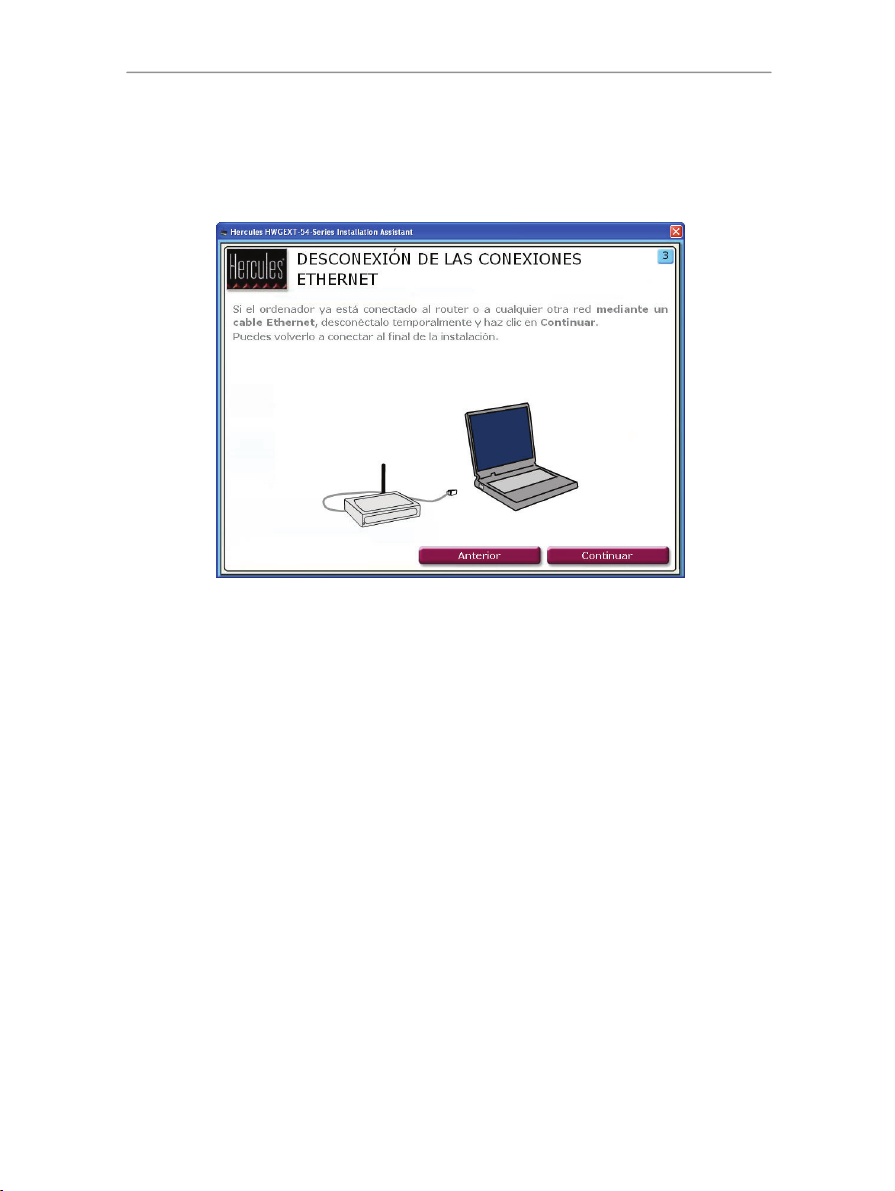
Hercules HWGEXT-54
2.3.3. Paso 3: DESCONEXIÓN DE LAS CONEXIONES ETHERNET (Modo WiFi Extender)
- Desconecta todos los cables Ethernet (conectados al módem router o a otra red) del ordenador.
Manual del usuario – 11/105

Hercules HWGEXT-54
2.3.4. Paso 4: DESCONEXIÓN DE LAS REDES WIFI (Modo WiFi Extender)
- Si el ordenador está conectado a una red WiFi, desconéctalo haciendo clic en el botón Desconexión WiFi.
De lo contrario, pasa al paso siguiente haciendo clic en el botón Continuar.
12/105 – Manual del usuario

Hercules HWGEXT-54
2.3.5. Paso 5: ENCENDIDO Y CONEXIÓN AL ORDENADOR (Modo WiFi Extender)
- Enchufa el cable de alimentación de Hercules WiFi Extender a la clavija de alimentación 1 y enchufa el
adaptador de corriente a un enchufe eléctrico situado cerca de tu ordenador principal y del módem router.
Se enciende el LED de alimentación.
- Enchufa el cable Ethernet negro incluido al puerto Ethernet 2 de Hercules WiFi Extender y al puerto
Ethernet (RJ-45) del adaptador de red del ordenador.
Se enciende el LED de alimentación.
- Haz clic en Continuar.
Manual del usuario – 13/105

Hercules HWGEXT-54
2.3.6. Conexión WiFi de Hercules WiFi Extender al router mediante QuickAccess
Se ejecuta automáticamente la utilidad Hercules QuickAccess, que te permite configurar Hercules WiFi
Extender.
Si has activado Access Manager en el navegador web para controlar el acceso a ciertos sitios que
pueden ofrecer contenidos de naturaleza violenta o no deseable en general, no podrás conectar
inmediatamente a WiFi Extender Manager.
Al ejecutar QuickAccess, Access Manager te pedirá autorización para visitar la página web
http://192.168.178.200. Esta página corresponde con la interfaz de WiFi Extender Manager asociada con
Hercules WiFi Extender. Para acceder a ella, simplemente acepta la autorización para mostrar esta
página. La dirección de WiFi Extender se almacenará en tu navegador web y a partir de ese momento podrás
acceder directamente a WiFi Extender Manager.
- Sigue las instrucciones que se te dan por pantalla:
Selecciona la red WiFi transmitida por el módem
router.
Haz clic en Siguiente.
14/105 – Manual del usuario
Comprueba que el SSID de la red WiFi
corresponde con el definido durante la creación
de la red.
Haz clic en Siguiente.
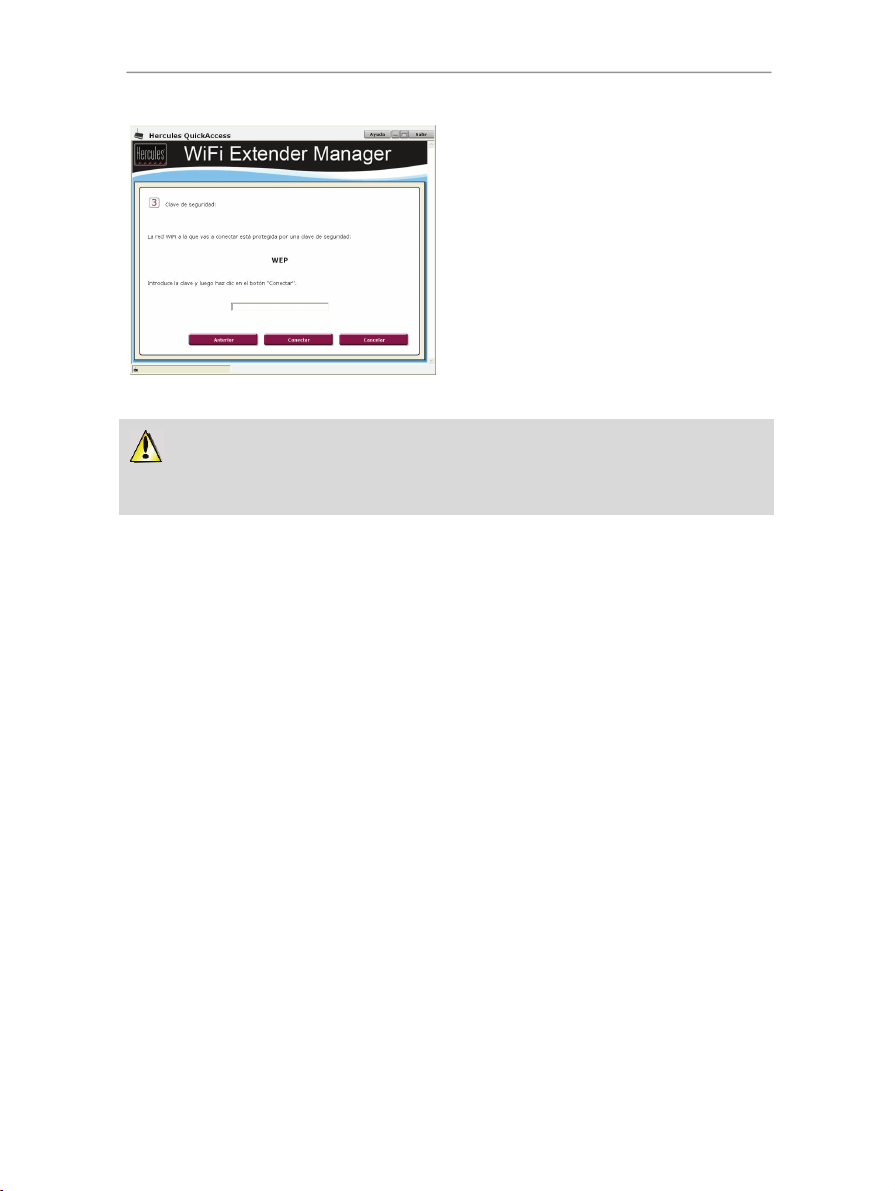
Hercules HWGEXT-54
Introduce la clave de seguridad definida durante
la creación de la red.
Haz clic en Conectar.
Hercules WiFi Extender se conecta al módem
router.
La configuración ya se ha completado. Si ha tenido éxito, pasa al Paso 6: DESCONEXIÓN DEL
ORDENADOR. Si no fuese así, haz clic en Reiniciar para volver a ejecutar el Asistente de configuración o
en Salir para salir del Asistente.
Manual del usuario – 15/105

Hercules HWGEXT-54
2.3.7. Paso 6: DESCONEXIÓN DEL ORDENADOR (Modo WiFi Extender)
Una vez que Hercules WiFi Extender se ha configurado para ampliar la red WiFi por tu casa, puedes
desconectarlo del ordenador y desenchufarlo del enchufe eléctrico. A continuación debes colocarlo en la
ubicación que hayas elegido y volverlo a enchufar a una toma eléctrica.
- Apaga WiFi Extender.
- Desconecta el cable Ethernet que conecta WiFi Extender al ordenador.
- Haz clic en Continuar.
16/105 – Manual del usuario

Hercules HWGEXT-54
2.3.8. Paso 7: COLOCACIÓN DE WIFI EXTENDER (Modo WiFi Extender)
Para ayudarte a seleccionar el mejor lugar para colocar Hercules WiFi Extender, te ofrecemos los siguientes
consejos, que puedes adaptar según tu entorno (el número de habitaciones, ordenadores y pisos de tu casa,
la presencia de obstáculos, las ubicaciones de los enchufes eléctricos y telefónicos…).
- Lo primero de todo, verifica el alcance de la zona de cobertura de la red WiFi transmitida por el módem
router. Esto te permitirá determinar la distancia máxima desde el módem router a la que puedes colocar
Hercules WiFi Extender.
- Desconecta WiFi Extender y luego colócalo en una habitación aproximadamente a medio camino del punto
más alejado que desees cubrir y el módem router.
- Verifica que esta ubicación esté dentro de la zona de cobertura de la red WiFi actual transmitida por el
módem router. Intenta colocar WiFi Extender en una zona despejada y alejado del suelo (en una mesa alta o
en la pared).
- Mantén una distancia mínima de 2 m entre WiFi Extender y cualquier ordenador o dispositivo WiFi.
- Si tienes varios ordenadores o dispositivos WiFi en distintos pisos de tu casa (en la planta baja y en el
segundo piso, por ejemplo), lo ideal es que coloques Hercules WiFi Extender en el segundo piso
directamente encima del módem router.
El rendimiento WiFi de Hercules WiFi Extender puede verse afectado en gran medida por ciertos
obstáculos, como la presencia de papel (una librería), metal, agua (un acuario) o de una pared hecha de
hormigón armado entre WiFi Extender y los adaptadores WiFi.
Además, deberías tener en cuenta que WiFi Extender sólo repite la mitad de la potencia de la señal recibida
del módem router, que es más que suficiente para navegar por Internet, compartir archivos e incluso
descargar (por ejemplo, si el módem router transmite a 20 Mbps a WiFi Extender, éste último transmitirá a
la mitad de esta velocidad o a un máximo de 10 Mbps al ordenador).
- Coloca Hercules WiFi Extender para que se adapte lo mejor posible a su entorno:
Manual del usuario – 17/105

Hercules HWGEXT-54
2.3.9. Paso 8: VERIFICACIÓN DE LA CONEXIÓN WIFI
- Enciende WiFi Extender.
En unos instantes, el LED de WiFi debería pasar de parpadear (mientras conecta) a estar encendido
constantemente (conectado).
Si el LED nunca pasa al estado conectado, es porque WiFi Extender está demasiado lejos del
módem router. Colócalo más cerca para que el LED llegue al estado conectado.
- Haz clic en Continuar.
18/105 – Manual del usuario

Hercules HWGEXT-54
2.3.10. Paso 9: CONEXIÓN A LA RED WIFI AMPLIADA (Modo WiFi Extender)
Ahora que Hercules WiFi Extender está instalado y conectado al módem router, ya puedes disfrutar de tu red
WiFi con cobertura ampliada. Ahora puedes conectar el ordenador o dispositivo WiFi (consola de juegos,
teléfono, PDA...) seleccionando simplemente el nombre de la red WiFi transmitida por el módem router e
introduciendo la clave de seguridad utilizada.
- Abre la utilidad de conexión WiFi del ordenador o dispositivo WiFi.
- Selecciona la red WiFi del módem router (por ejemplo, Hercules) y conéctate a ella.
Si mueves el ordenador o dispositivo WiFi, conectará al punto de acceso WiFi más cercano, ya sea el módem
router o Hercules WiFi Extender.
- Haz clic en Continuar para pasar al paso final.
Manual del usuario – 19/105

Hercules HWGEXT-54
2.3.11. Paso 10: INSTALACIÓN TERMINADA (Modo WiFi Extender)
Al final de la instalación, el Asistente te pedirá que instales la utilidad Hercules QuickAccess en el PC. Esta
utilidad te permite acceder más adelante a la configuración avanzada de Hercules WiFi Extender, además de
a herramientas para restaurar los ajustes de fábrica. Para ejecutar la utilidad, simplemente haz doble clic en
el icono de Hercules QuickAccess en el ordenador.
- Para instalar QuickAccess, marca el cuadro Instalar "Hercules QuickAccess" en mi PC.
- Haz clic en Finalizar.
Si no quieres instalar esta utilidad, sólo podrás acceder a Hercules WiFi Extender introduciendo
manualmente su dirección (consulta 4.1 Abrir la puerta a WiFi Extender Manager).
En cualquier momento puedes volver a ejecutar la instalación desde el CD-ROM (consulta 2.1. Ejecutar
el Asistente de instalación de Hercules WiFi Extender).
2.4. Instalar Hercules WiFi Extender en Modo Punto de acceso
WiFi
Si utilizas el Modo Punto de acceso WiFi, añadirás funcionalidad WiFi al módem router, que te permitirá
compartir tu conexión a Internet, tus archivos o tu impresora con otros dispositivos WiFi.
Para que el módem router se convierta en un punto de acceso WiFi para transmitir datos a otros
dispositivos inalámbricos, debes dejar conectado Hercules WiFi Extender al puerto Ethernet del
módem router después de la instalación.
20/105 – Manual del usuario

Hercules HWGEXT-54
2.4.1. Paso 1: VERIFICACIÓN DEL ROUTER (Modo Punto de acceso WiFi)
- Comprueba que el módem router está encendido.
2.4.2. Paso 2: DESCONEXIÓN DE LAS CONEXIONES ETHERNET (Modo Punto de acceso WiFi)
- Desconecta todos los cables Ethernet (conectados al módem router o a otra red) del ordenador.
Manual del usuario – 21/105

Hercules HWGEXT-54
2.4.3. Paso 3: DESCONEXIÓN DE LAS REDES WIFI (Modo Punto de acceso WiFi)
- Si el ordenador está conectado a una red WiFi, desconéctalo haciendo clic en el botón Desconexión WiFi.
De lo contrario, pasa al paso siguiente haciendo clic en el botón Continuar.
2.4.4. Paso 4: ENCENDIDO Y CONEXIÓN AL ORDENADOR (Modo Punto de acceso WiFi)
- Enchufa el cable de alimentación de Hercules WiFi Extender a la clavija de alimentación 1 y enchufa el
adaptador de corriente a un enchufe eléctrico situado cerca de tu ordenador principal y del módem router.
Se enciende el LED de alimentación.
- Enchufa el cable Ethernet negro incluido al puerto Ethernet 2 de Hercules WiFi Extender y al puerto
Ethernet (RJ-45) del adaptador de red del ordenador.
Se enciende el LED de alimentación.
- Haz clic en Continuar.
22/105 – Manual del usuario

Hercules HWGEXT-54
2.4.5. Conexión WiFi de Hercules WiFi Extender al router mediante QuickAccess
Se ejecuta automáticamente la utilidad Hercules QuickAccess, que te permite configurar Hercules WiFi
Extender.
Si has activado Access Manager en el navegador web para controlar el acceso a ciertos sitios que
pueden ofrecer contenidos de naturaleza violenta o no deseable en general, no podrás conectar
inmediatamente a WiFi Extender Manager.
Al ejecutar QuickAccess, Access Manager te pedirá autorización para visitar la página web
http://192.168.178.200. Esta página corresponde con la interfaz de WiFi Extender Manager asociada con
Hercules WiFi Extender. Para acceder a ella, simplemente acepta la autorización para mostrar esta
página. La dirección de WiFi Extender se almacenará en tu navegador web y a partir de ese momento podrás
acceder directamente a WiFi Extender Manager.
- Sigue las instrucciones que se te dan por pantalla:
Manual del usuario – 23/105

Hercules HWGEXT-54
Selecciona el SSID que desees o conserva el
SSID Hercules.
Haz clic en Siguiente.
Selecciona el nivel de seguridad que desees.
Introduce una clave de seguridad.
Haz clic en Aplicar.
Consulta el capítulo 4.9 Proteger tu red WiFi para
obtener información sobre cómo seleccionar la
clave.
La configuración ya se ha completado. Si ha tenido éxito, pasa al Paso 6: DESCONEXIÓN DEL
ORDENADOR. Si no fuese así, haz clic en Reiniciar para volver a ejecutar el Asistente de configuración o
en Salir para salir del Asistente.
24/105 – Manual del usuario

Hercules HWGEXT-54
2.4.6. Paso 5: DESCONEXIÓN DEL ORDENADOR Y CONEXIÓN AL ROUTER (Modo Punto de acceso WiFi)
Hercules WiFi Extender ya está preparado para transmitir la red WiFi seleccionada a los dispositivos
inalámbricos.
- Desconecta el cable Ethernet que conecta WiFi Extender al ordenador.
- Conecta el cable Ethernet a uno de los conectores marcados como LAN en el módem router.
- Haz clic en Continuar.
2.4.7. Paso 6: CONEXIÓN A LA RED WIFI (Modo Punto de acceso WiFi)
Ahora que Hercules WiFi Extender está instalado y conectado al módem router, ya puedes disfrutar de tu red
WiFi. Ahora puedes conectar el ordenador o dispositivo WiFi (consola de juegos, teléfono, PDA...)
seleccionando simplemente el nombre de la red WiFi transmitida por Hercules WiFi Extender e introduciendo
la clave de seguridad utilizada.
Manual del usuario – 25/105

Hercules HWGEXT-54
- Abre la utilidad de conexión WiFi del ordenador o dispositivo WiFi.
- Selecciona la red WiFi de Hercules WiFi Extender (por ejemplo, Hercules) y conéctate a ella.
- Haz clic en Continuar para pasar al paso final.
2.4.8. Paso 7: INSTALACIÓN TERMINADA (Modo Punto de acceso WiFi)
Al final de la instalación, el Asistente te pedirá que instales la utilidad Hercules QuickAccess en el PC. Esta
utilidad te permite acceder más adelante a la configuración avanzada de Hercules WiFi Extender, además de
26/105 – Manual del usuario

Hercules HWGEXT-54
a herramientas para restaurar los ajustes de fábrica. Para ejecutar la utilidad, simplemente haz doble clic en
el icono de Hercules QuickAccess en el ordenador.
- Para instalar QuickAccess, marca el cuadro Instalar "Hercules QuickAccess" en mi PC.
- Haz clic en Finalizar.
Si no quieres instalar esta utilidad, sólo podrás acceder a Hercules WiFi Extender introduciendo
manualmente su dirección (consulta 4.1 Abrir la puerta a WiFi Extender Manager).
En cualquier momento puedes volver a ejecutar la instalación desde el CD-ROM (consulta 2.1. Ejecutar
el Asistente de instalación de Hercules WiFi Extender).
2.5. Transmitir la conexión a Internet mediante Hercules WiFi
Extender
Tal y como ya lo hemos descrito en el capítulo 2. Instalación de Hercules WiFi Extender, puedes emparejar
fácilmente Hercules WiFi Extender con el módem router, para poder utilizar la conexión a Internet con otros
ordenadores y/o consolas de juegos ubicados en lugares que antes no tenían cobertura de tu red WiFi.
2.5.1. Probar tu conexión a Internet
Después de haber instalado Hercules WiFi Extender, puedes realizar una prueba de conexión. Comprueba,
por ejemplo, que puedes acceder a la red WiFi conectándote a otro ordenador portátil ubicado en otra
habitación de la vivienda, dentro de la zona de cobertura de la red WiFi.
- En la lista de redes detectadas, conéctate a tu red
WiFi.
- Ejecuta un navegador de Internet (Internet
Explorer, Netscape Navigator o Mozilla Firefox) en
tu ordenador.
- Introduce la dirección www.hercules.com.
Debería mostrarse la página de inicio del sitio Web
de Hercules.
Si tu conexión a Internet funciona correctamente:
Es el momento de que aprendas a controlar tu red WiFi (consulta el capítulo 4. WiFi Extender Manager para
usuarios avanzados).
Si tu conexión Internet no funciona correctamente:
Consulta la siguiente sección.
Manual del usuario – 27/105

Hercules HWGEXT-54
2.5.2. Resolver dificultades al acceder a WiFi Extender Manager o a Internet
Si no has conseguido conectar con la interfaz de WiFi Extender Manager o con Internet, es posible que los
ajustes de tu ordenador no estén configurados correctamente. A continuación te proponemos cuatro métodos
para ayudarte a resolver este problema.
er
1
método: Comprobar los ajustes de conexión de red de Windows
Nota: las rutas de acceso mencionadas más abajo pueden variar ligeramente si has modificado la
configuración de pantalla predeterminada en Windows XP o Vista (nos referimos a las propiedades del menú
Inicio y a la pantalla del Panel de control).
- Windows XP o Vista
1. Haz clic en Inicio/Panel de control. Haz doble clic en
Conexiones de red.
2. En la sección LAN o Internet de alta velocidad, haz clic
derecho en el icono correspondiente a tu tarjeta de red (o
puente de red, si has creado uno) y selecciona
Propiedades.
3. En la pestaña General de la ventana Propiedades de
Conexión de área local, desplázate por la lista y
selecciona Protocolo Internet (TCP/IP).
4. Haz clic en Propiedades, selecciona Obtener una
dirección IP automáticamente y Obtener la dirección
del servidor DNS automáticamente.
5. Haz clic en Aceptar para cerrar las ventanas y luego sal
del Panel de control.
El módem router ahora podrá asignar una dirección IP a tu
ordenador.
Una dirección IP es una dirección única asignada por el
módem router al ordenador. Cada ordenador tiene su propia
identidad, mediante su dirección IP, que le permite ser
identificado dentro de la red.
28/105 – Manual del usuario

- Windows 2000
Hercules HWGEXT-54
1. Haz clic en Inicio/Configuración/Panel de
control. Haz doble clic en Conexiones de
red y acceso telefónico.
2. Haz clic derecho en la conexión apropiada y
selecciona Propiedades.
3. En la pestaña General, selecciona Protocolo
Internet (TCP/IP).
4. Haz clic en Propiedades y selecciona
Obtener una dirección IP automáticamente
y Obtener la dirección del servidor DNS
automáticamente.
5. Haz clic en Aceptar para cerrar las ventanas y
luego sal del Panel de control.
El módem router ahora podrá asignar una
dirección IP a tu ordenador.
Una dirección IP es una dirección única asignada
por el módem router al ordenador. Cada
ordenador tiene su propia identidad, mediante su
dirección IP, que le permite ser identificado dentro
de la red.
2° método: Volver a ejecutar la instalación desde el CD-ROM
- Inserta el CD-ROM de instalación incluido y sigue el procedimiento indicada en la sección 2.1 Ejecutar el
Asistente de instalación de Hercules WiFi Extender.
Manual del usuario – 29/105
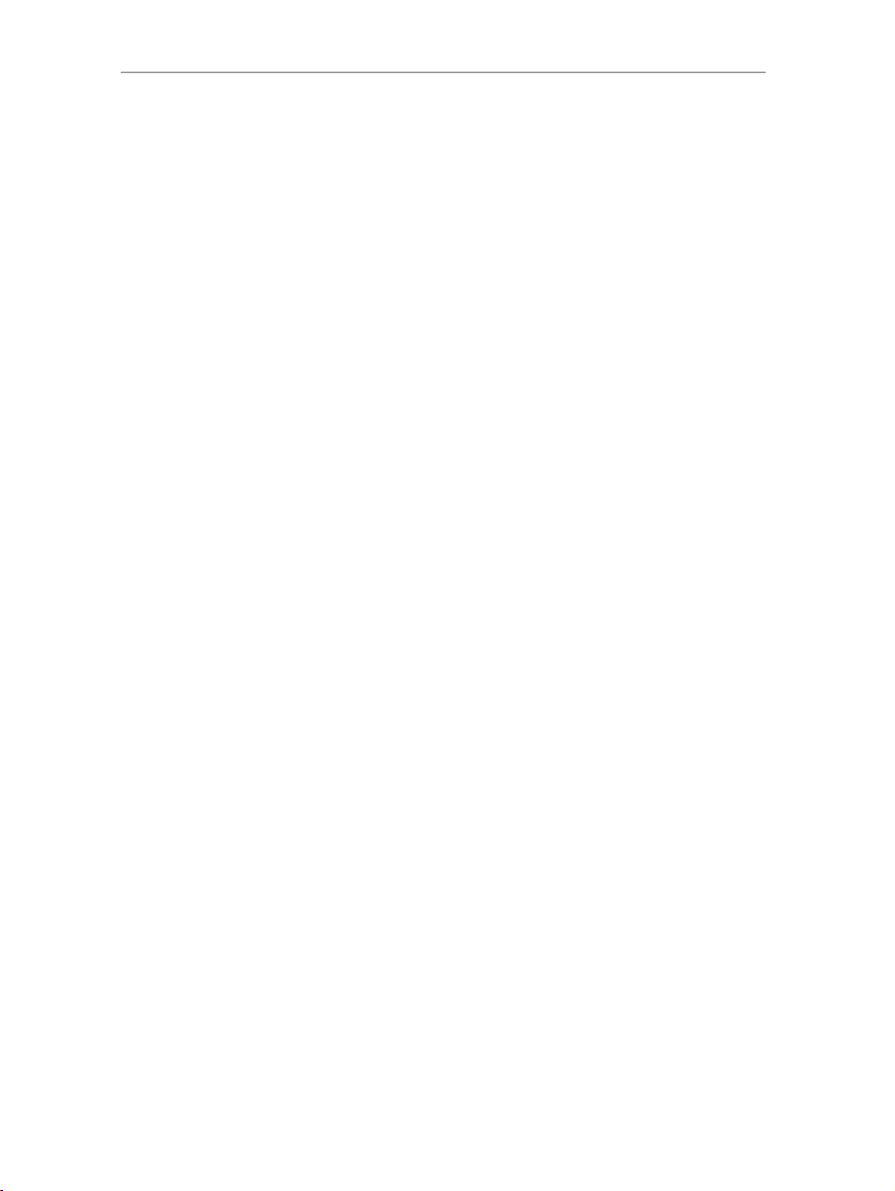
Hercules HWGEXT-54
er
3
método: Restaurar los ajustes originales de Hercules WiFi Extender
- Desconecta Hercules WiFi Extender.
- Pulsa el botón Reset 3 utilizando un objeto con punta durante 10 segundos. Suelta el botón y espera a
que Hercules WiFi Extender se reinicie.
Hercules WiFi Extender cargará sus ajustes originales y se reiniciará. Puedes volver a ejecutar la instalación
desde el CD-ROM (consulta el 2° método más arriba).
4° método: acceder al soporte técnico
- Ve a la página http://ts.hercules.com y selecciona tu idioma. Podrás acceder a diferentes servicios (FAQ o
preguntas más frecuentes, últimas versiones del firmware) que podrán ayudarte a resolver el problema.
30/105 – Manual del usuario

Hercules HWGEXT-54
3. ¡BIENVENIDO A LA WIRELESS ATTITUDETM!
Ahora que ya controlas las principales funcionalidades de Hercules WiFi Extender, es el momento de pasar a
algunas aplicaciones prácticas. En los siguientes capítulos te mostraremos la estrecha relación que hay entre
la informática inalámbrica y la facilidad de uso y sencillez para el usuario. Compartir tus carpetas o tu
impresora o permitir que tus amigos utilicen tu conexión ADSL para jugar online son algunos ejemplos de las
cosas que te ayudaremos a hacer. ¡Entra en el mundo inalámbrico y únete a la Wireless Attitude
3.1. Algunos puntos importantes a tener en cuenta
Te aconsejamos seguir las instrucciones descritas a continuación para todos tus ordenadores:
- Los procedimientos descritos en este capítulo varían según los distintos sistemas operativos tratados.
Asegúrate de consultar los capítulos correspondientes a tu sistema operativo.
- Estos procedimientos también se aplican a los ordenadores o dispositivos conectados directamente al
módem router mediante un cable Ethernet.
- Puedes acceder a todas las posibilidades de ajuste gracias al software propietario suministrado por el
fabricante del dispositivo WiFi (por ejemplo: Hercules WiFi Station suministrado con los adaptadores WiFi
Hercules) o gracias a la utilidad de configuración de Windows, a la que puedes acceder desde la Barra de
tareas.
- Para compartir una conexión a Internet, el módem router y Hercules WiFi Extender deben estar enchufados
y encendidos y la línea de Internet activada.
Recordatorio: la red WiFi que acabas de configurar es una red de tipo Infraestructura (a diferencia del
modo Ad hoc), puesto que está compuesta por un punto de acceso y uno o más ordenadores.
TM
!
3.2. Ordenadores que funcionan con Windows Vista: Conexión a
una red inalámbrica
El procedimiento descrito a continuación es deliberadamente intuitivo y no exhaustivo. Si ya
dominas Windows Vista, observarás que hay otras formas de conseguir los mismos resultados.
Encontrarás nuestro procedimiento expuesto en las páginas siguientes, aunque eres libre de elegir tu
propio método.
Alternativa: Algunos fabricantes de dispositivos WiFi suministran su propio software de conexión
(ejemplo: Hercules WiFi Station que se incluye con los adaptadores WiFi de Hercules). Para ayudarte a
establecer tu conexión te recomendamos que consultes su manual de usuario.
Una vez encendido tu ordenador, el adaptador WiFi detecta automáticamente las redes inalámbricas
disponibles y las muestra en una ventana específica.
Para ver las redes inalámbricas detectadas:
El mensaje Existen redes inalámbricas disponibles se muestra cuando el adaptador WiFi ha detectado las
redes inalámbricas.
Manual del usuario – 31/105

Hercules HWGEXT-54
- Haz clic en este mensaje para mostrar la lista de redes. Aparecerá la ventana Conectarse a una red.
- Muévete por la lista y selecciona tu red inalámbrica (aquí, la red Hercules). Observarás que esta red está
protegida.
Nota: Si seleccionas una red con seguridad habilitada, debes especificar su clave en la ventana. Para ello,
debes conocer la clave definida al configurar la red inalámbrica.
- Haz clic en el botón Conectar.
32/105 – Manual del usuario

Espera un momento. Una vez establecida la
conexión con la red Hercules, puedes guardar
esta red en tus favoritos marcando el cuadro
Guardar esta red y Iniciar esta conexión
automáticamente, si lo deseas. En ese caso, el
ordenador siempre intentará conectar con esta red
al principio de cada nueva sesión.
- Selecciona la ubicación de tu red: Hogar, Trabajo, Ubicación pública.
Hercules HWGEXT-54
Para nuestros propósitos, consideraremos que estás utilizando la red en casa, lo que te permitirá a ti y a
otros usuarios de la red ver los ordenadores presentes en la red (el principio “Ver y ser visto”, indispensable
para poder compartir carpetas, una impresora y una conexión ADSL).
Nota: si prefieres conectarte a un punto de acceso público, mientras estás en una estación de ferrocarril, por
ejemplo, consulta las explicaciones que proporciona Windows Vista.
Manual del usuario – 33/105

Hercules HWGEXT-54
Windows Vista puede no pedirte que selecciones tu ubicación de red en este punto y seleccionar
una ubicación pública por ti de forma predeterminada (éste será el caso típico si ya estás conectado a
una red). Para seleccionar otra ubicación, debes hacer clic en el enlace Personalizar situado en el lado
opuesto del nombre de tu red en la zona Hercules (red pública) del Centro de redes y recursos
compartidos.
- En la barra de tareas, haz clic en el icono de conexión de red para verificar que estás conectado a la red
Hercules (se debería mostrar el mensaje Conectado actualmente a: Hercules).
- Haz clic en la red Hercules para acceder a sus propiedades.
Aparecerá el Centro de redes y recursos compartidos. En la parte superior de la ventana, verás que tu
ordenador llamado PC-WIFI está conectado a la red Hercules, que a su vez está conectada a Internet.
34/105 – Manual del usuario

Hercules HWGEXT-54
De forma predeterminada, tu ordenador es parte de una red privada (en contraposición a una red pública).
Para más información sobre las diferencias entre redes privadas y públicas, consulta la sección
Ordenadores que funcionan con Windows Vista: Compartir carpetas, una impresora o una conexión
ADSL.
3.3. Ordenadores que funcionan con Windows Vista:
Desconexión de una red inalámbrica
Una vez conectado a una red, puedes desconectarte mediante el Centro de redes y recursos compartidos,
por ejemplo.
Mediante el Centro de redes y recursos compartidos:
- Haz clic en el enlace Desconectar.
Windows Vista desconecta tu red.
3.4. Ordenadores que funcionan con Windows Vista: Gestión de
tus redes favoritas
Un favorito es un grupo de ajustes para conectar a una red conocida de Infraestructura o Ad hoc (la tuya, la
de un vecino o de la un amigo). El Centro de redes y recursos compartidos de Windows Vista te permite
guardar los ajustes de una red, o añadir o quitar favoritos.
Para mostrar tus redes favoritas, o añadir o eliminar una red, haz clic en el enlace Administrar redes
inalámbricas en la zona Tareas.
Manual del usuario – 35/105

Hercules HWGEXT-54
Por ejemplo, para quitar la red Hercules a la que te acabas de conectar, selecciónala en la lista (estará
resaltada en azul), y luego haz clic en el botón Quitar.
Para añadir una red, haz clic en el botón Agregar. Windows Vista lanza la conexión manual a un asistente de
red inalámbrica. Sigue las instrucciones en pantalla.
Finalmente, puedes cambiar la prioridad de conexión haciendo clic en los botones Bajar o Subir.
36/105 – Manual del usuario

Hercules HWGEXT-54
3.5. Ordenadores que funcionan con Windows Vista: Compartir
carpetas, una impresora o una conexión ADSL
Para crear una red de ordenadores, compartir datos, una impresora o una conexión ADSL entre
ordenadores que funcionan con Windows Vista, no es obligatorio que los ordenadores pertenezcan al
grupo de trabajo. Sin embargo, si quieres compartir entre Windows Vista y un sistema operativo anterior,
asegúrate de definir el mismo grupo de trabajo en los ordenadores que no funcionan con Windows Vista.
Para más información sobre cómo crear un grupo de trabajo, consulta el manual de tu producto Hercules.
Nota: las rutas de acceso descritas a continuación pueden variar ligeramente si has modificado la
visualización predeterminada en Windows Vista (es decir, las propiedades del menú Inicio y la visualización
del Panel de control).
Has conectado tu ordenador a una red privada (en contraposición a una red pública). Por lo tanto, las
opciones de descubrimiento (más concretamente, la habilidad de ver dispositivos exteriores y ordenadores y
ser visto por otras redes) están activadas, pero las opciones de compartición no lo están. Por lo tanto, debes
activarlas manualmente antes de poder compartir tus carpetas, tu conexión a Internet o tu impresora.
3.5.1. Activación de la compartición
Antes de configurar la compartición de tus carpetas, tu impresora o tu conexión a Internet, debes activar la
compartición en el Centro de redes y recursos compartidos.
Nota: para abrir el Centro de redes y recursos compartidos, haz clic en el icono de la red en la barra de
tareas de Windows, y a continuación en el enlace Centro de redes y recursos compartidos.
Manual del usuario – 37/105
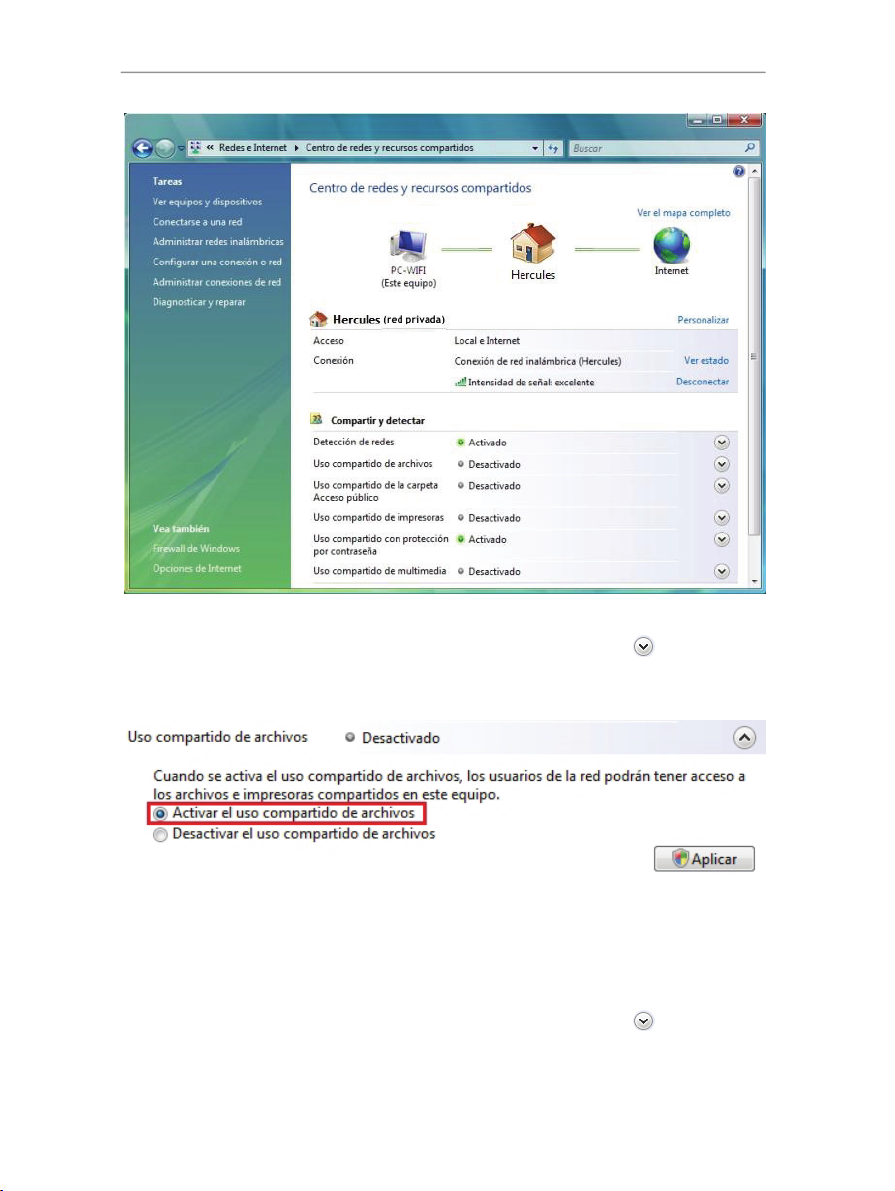
Hercules HWGEXT-54
Activación de la compartición de archivos
- En la zona Compartir y detectar, haz clic en el enlace Desactivado o en el botón situado en el lado
opuesto de Uso compartido de archivos.
- Selecciona el botón de radio Activar el uso compartido de archivos.
- Haz clic en Aplicar. En la ventana de confirmación de Windows Vista, haz clic en Continuar.
Activación de la compartición de carpetas públicas
Nota: una carpeta pública es una carpeta que puede compartirse con otros usuarios del mismo ordenador o
de la misma red.
- En la zona Compartir y detectar, haz clic en el enlace Desactivado o en el botón situado en el lado
opuesto de Uso compartido de la carpeta Acceso público.
38/105 – Manual del usuario

Hercules HWGEXT-54
- Selecciona el botón de radio Activar el uso compartido para que todos los usuarios con acceso a la
red puedan abrir archivos (sólo podrán consultar los archivos) o selecciona Activar el uso compartido
para que todos los usuarios con acceso a la red puedan abrir, cambiar y crear archivos (no habrá
limitaciones en los contenidos de esas carpetas en términos de visualización, realización de cambios y
añadidos u otras acciones).
- Haz clic en Aplicar. En la ventana de confirmación de Windows Vista, haz clic en Continuar.
Activación de la compartición de impresora
Nota: para activar la compartición de impresora, primero debes haber instalado una impresora.
- En la zona Compartir y detectar, haz clic en el enlace Desactivado o en el botón situado en el lado
opuesto de Uso compartido de impresoras.
- Selecciona el botón de radio Activar el uso compartido de impresoras.
- Haz clic en Aplicar. En la ventana de confirmación de Windows Vista, haz clic en Continuar.
Activación de la compartición de archivos multimedia
Nota: esta opción te permite activar la compartición de tu música, vídeos e imágenes.
- En la zona Compartir y detectar, haz clic en el enlace Desactivado o en el botón situado en el lado
opuesto de Uso compartido de impresoras.
- Haz clic en Cambiar…
Manual del usuario – 39/105
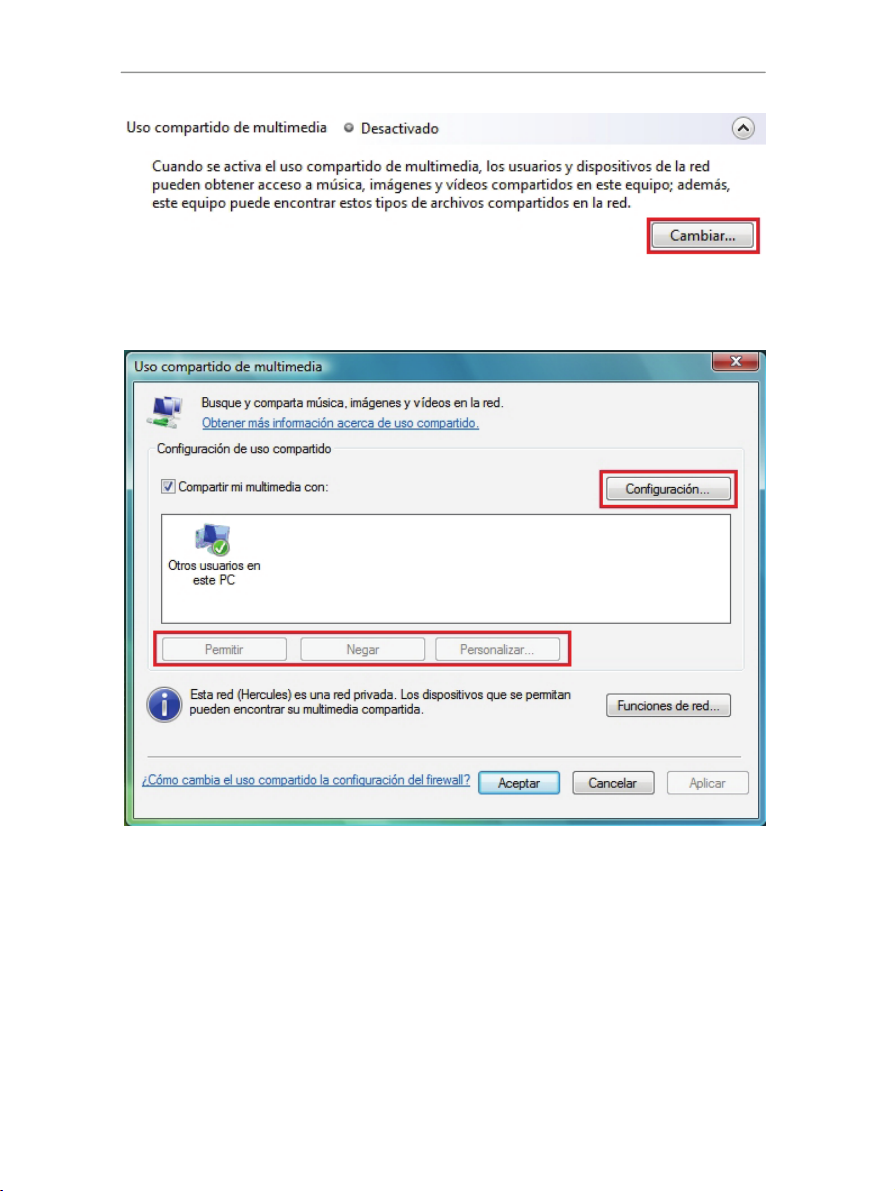
Hercules HWGEXT-54
- En la ventana Uso compartido de multimedia que aparece, marca el cuadro Compartir mi multimedia
con:.
- Haz clic en Aplicar. En la ventana de confirmación de Windows Vista, haz clic en Continuar.
- En la ventana siguiente, puedes definir los diferentes ajustes, como: autorizar o rechazar a grupos de
usuarios, definir los controles paternos, seleccionar tipos de medios a compartir, etc.
- Cuando hayas terminado, haz clic en Aplicar, y luego en Aceptar.
3.5.2. Windows Vista: Compartición de carpetas públicas o personales
Recordatorio: En Windows Vista, hay dos tipos de carpetas: carpetas personales o locales y carpetas
públicas. Una carpeta personal es una carpeta que pertenece a un usuario específico creada en el
ordenador, mientras que una carpeta pública es una carpeta que puede compartirse con cualquier otro
40/105 – Manual del usuario

Hercules HWGEXT-54
usuario del mismo ordenador o de la misma red. En esencia, una carpeta pública es compartida, y por lo
tanto disponible para visualización para cualquiera (nivel de autorización mínimo). Para compartir carpetas
personales (la carpeta de tus propias imágenes, por ejemplo), debes seleccionar los usuarios que podrán
acceder a sus contenidos y definir el nivel de autorización, como se indica en el procedimiento siguiente.
1. Selecciona la carpeta que quieras compartir, sin
abrirla. Aquí, tu carpeta Imágenes.
2. Haz clic derecho en la carpeta. Selecciona
Compartir.
Manual del usuario – 41/105
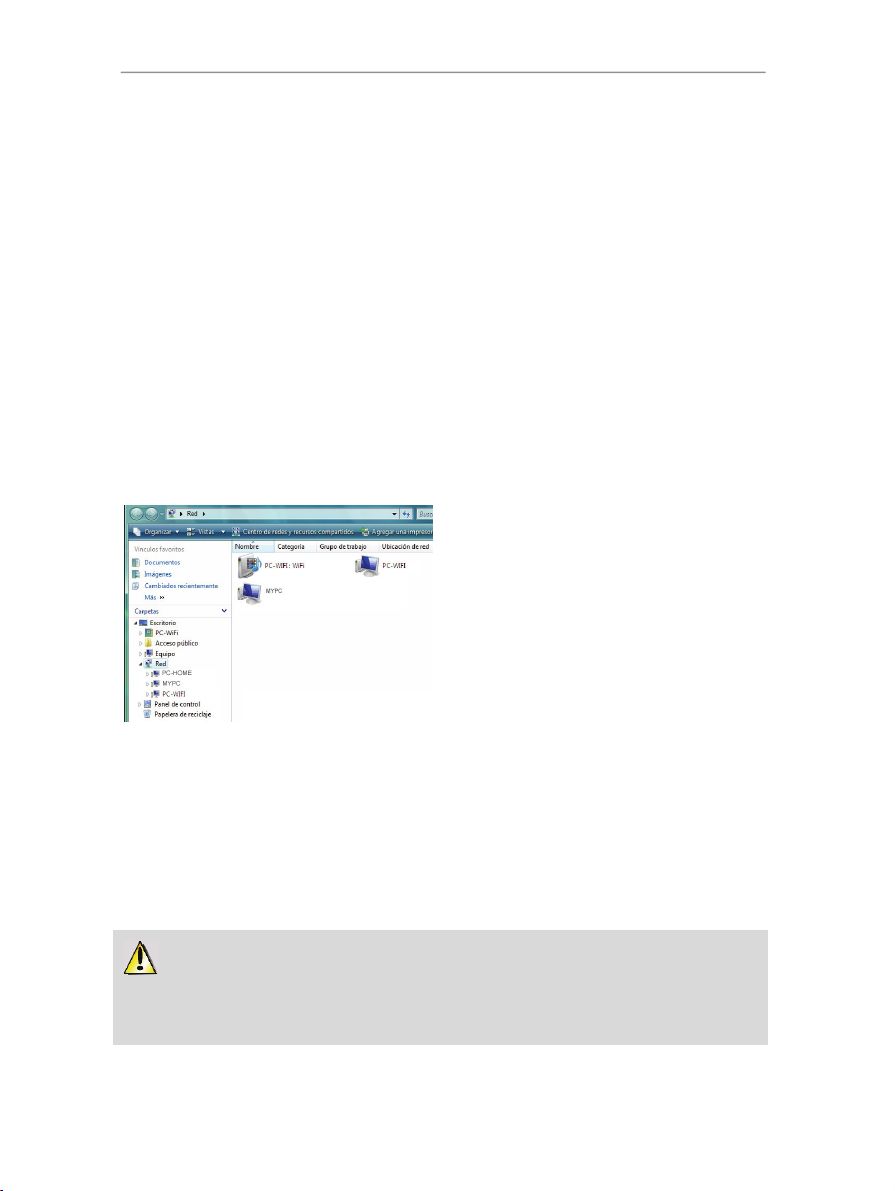
Hercules HWGEXT-54
3. En la ventana Archivos compartidos, selecciona el(los) usuario(s) que podrán acceder a esta carpeta, y
luego haz clic en Agregar.
Nota: puedes proporcionar acceso a todos los usuarios sin restricciones (opción Todos) o seleccionar a
usuarios específicos creados previamente en tu PC. También puedes crear nuevos usuarios haciendo clic en
Crear un nuevo usuario… en la lista desplegable.
4. Selecciona el Nivel de permiso que deseas asignar haciendo clic en la línea de ese usuario: Reader
(autorización sólo para ver), Contributor (autorización para ver, añadir y borrar) o Co-owner
(autorización para ver, modificar, añadir y borrar).
5. Haz clic en Compartir. Asegúrate de anotar la ruta indicada, que permitirá acceder a la carpeta
compartida en la red desde otro ordenador. Por ejemplo: \\PC-WIFI\Users\My documents\Shared
Pictures Folders.
6. Haz clic en Done.
La carpeta ya está compartida. Ahora puedes visualizar todas las carpetas y archivos compartidos en el
ordenador o los archivos compartidos en la red haciendo clic en los enlaces de abajo en el Centro de redes
y recursos compartidos.
3.5.3. Ordenadores que funcionan con Windows Vista: Acceder a carpetas compartidas
En el explorador de archivos, accesible
1.
mediante Inicio/PC, haz doble clic en Red.
Accedes a la lista de los ordenadores en la misma
red. Usa la ruta indicada por Windows cuando
configures la compartición (por ejemplo: \\PC-
WIFI\Users\My documents\Shared Pictures
Folders).
2. Haz doble clic en el ordenador que está
compartiendo las carpetas a las que quieres
acceder.
3. Si se ha definido una contraseña, introduce tu
nombre de usuario y tu contraseña.
Aparecerán todas las carpetas compartidas.
Dependiendo de tu nivel de autorización, puedes
visualizar, modificar, añadir y/o borrar carpetas y
archivos compartidos.
3.5.4. Windows Vista: Compartir una impresora
Es posible poner una impresora en una red y compartirla con todos los ordenadores de la casa equipados
con un adaptador WiFi.
Para acceder a una impresora en la red, primero debe configurarse la compartición de la impresora
en el Centro de redes y recursos compartidos (consulta el capítulo 3.5.1 Activación de la
compartición). La impresora debe configurarse para compartición en el ordenador al que está conectada y
en el que está instalada.
42/105 – Manual del usuario

En el ordenador conectado a la impresora:
1. Haz clic en Inicio/Panel de control.
2. Bajo la cabecera Hardware y sonido, haz clic en el enlace Impresora.
Se muestra la lista de impresoras instaladas.
3. Haz clic derecho en la impresora y selecciona la
opción Compartir….
Hercules HWGEXT-54
Manual del usuario – 43/105

Hercules HWGEXT-54
4. En la ventana Propiedades de impresora, haz
clic en el botón Cambiar opciones de uso
compartido.
5. En la ventana de confirmación de Windows Vista,
haz clic en Continuar.
6. Marca el cuadro Compartir impresora.
7. Selecciona el nombre de la impresora que se
mostrará en la red bajo Recurso compartido.
8. Haz clic en Aplicar, y después en Aceptar.
44/105 – Manual del usuario

3.5.5. Ordenadores que funcionan con Windows Vista: Acceso a la impresora compartida
En los ordenadores que usarán la impresora compartida:
1. Haz clic en Inicio/Panel de control.
2. Bajo la cabecera Hardware y sonido, haz clic en el enlace Impresora.
Hercules HWGEXT-54
3. Haz clic en el botón Agregar una impresora.
Aparecerá el asistente Agregar impresora.
Manual del usuario – 45/105
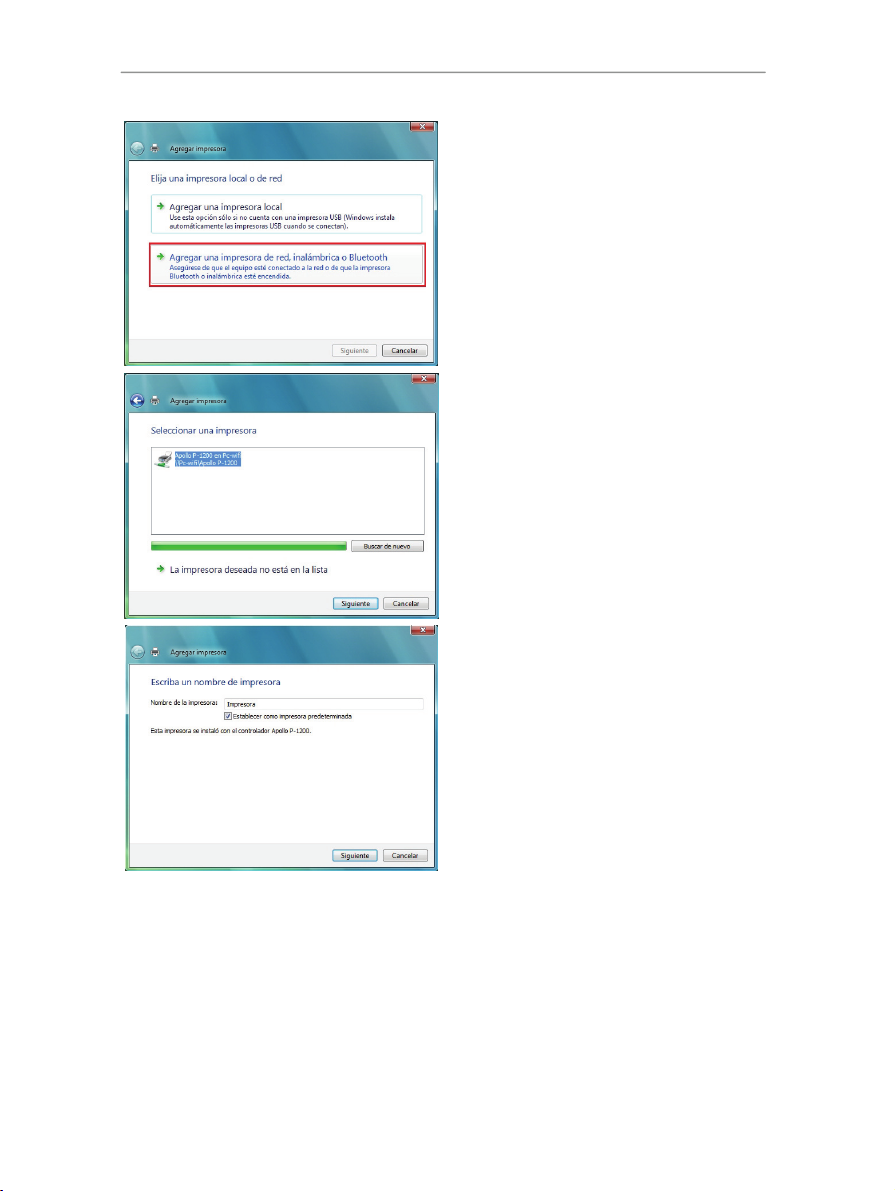
Hercules HWGEXT-54
4. Haz clic en Agregar una impresora de red,
inalámbrica o Bluetooth.
5. Windows buscará las impresoras compartidas en
la red. Selecciona la impresora compartida.
6. Haz clic en Siguiente.
7. Si es necesario, acepta la instalación de los
controladores de la impresora cuando Windows te
lo pida.
8. Confirma el nombre de tu impresora y luego haz
clic en Siguiente.
9. Haz clic en Finalizar para cerrar el Asistente.
46/105 – Manual del usuario
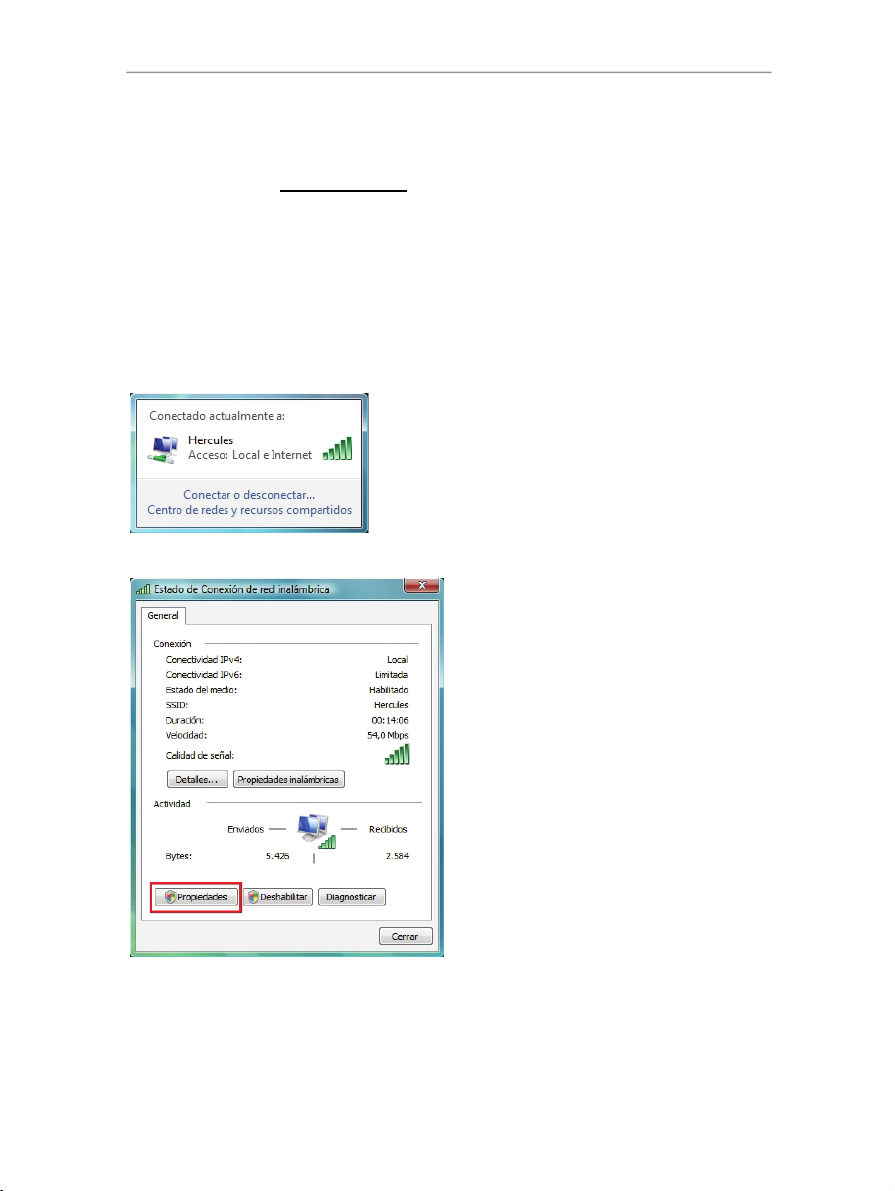
Hercules HWGEXT-54
3.5.6. Windows Vista: Compartir una conexión ADSL en una red de Infraestructura
Recordatorio: Si tienes un módem router o un router conectado a un módem y uno o más ordenadores, tu
red estará en modo Infraestructura de forma predeterminada. En este modo, los adaptadores WiFi están
conectados a tu punto de acceso, que puede ser tu módem router, tu Hercules Modem Router o tu Hercules
Router conectado a un módem. El modo Infraestructura es ideal para intercambiar datos, jugar online, y
también para compartir una conexión a Internet y/o una impresora entre varios ordenadores. Sigue las
instrucciones a continuación para liberarte finalmente del cable que te conecta a tu módem… sin cortar el
enlace con tu conexión ADSL. ¡Viva la Wireless Attitude!
Procede como sigue para cada ordenador que usará la conexión compartida a Internet:
1. Conéctate a tu red inalámbrica (Hercules, por
ejemplo).
2. Accede al Centro de redes y recursos
compartidos. Para ello, haz clic en el icono de la
red en la barra de tareas de Windows, y a
continuación haz clic en el enlace Centro de
redes y recursos compartidos.
3. Haz clic en el enlace Estado.
4. En la ventana Estado de Conexión de red
inalámbrica, haz clic en Propiedades.
5. En la ventana de confirmación de Windows Vista,
haz clic en Continuar.
Manual del usuario – 47/105
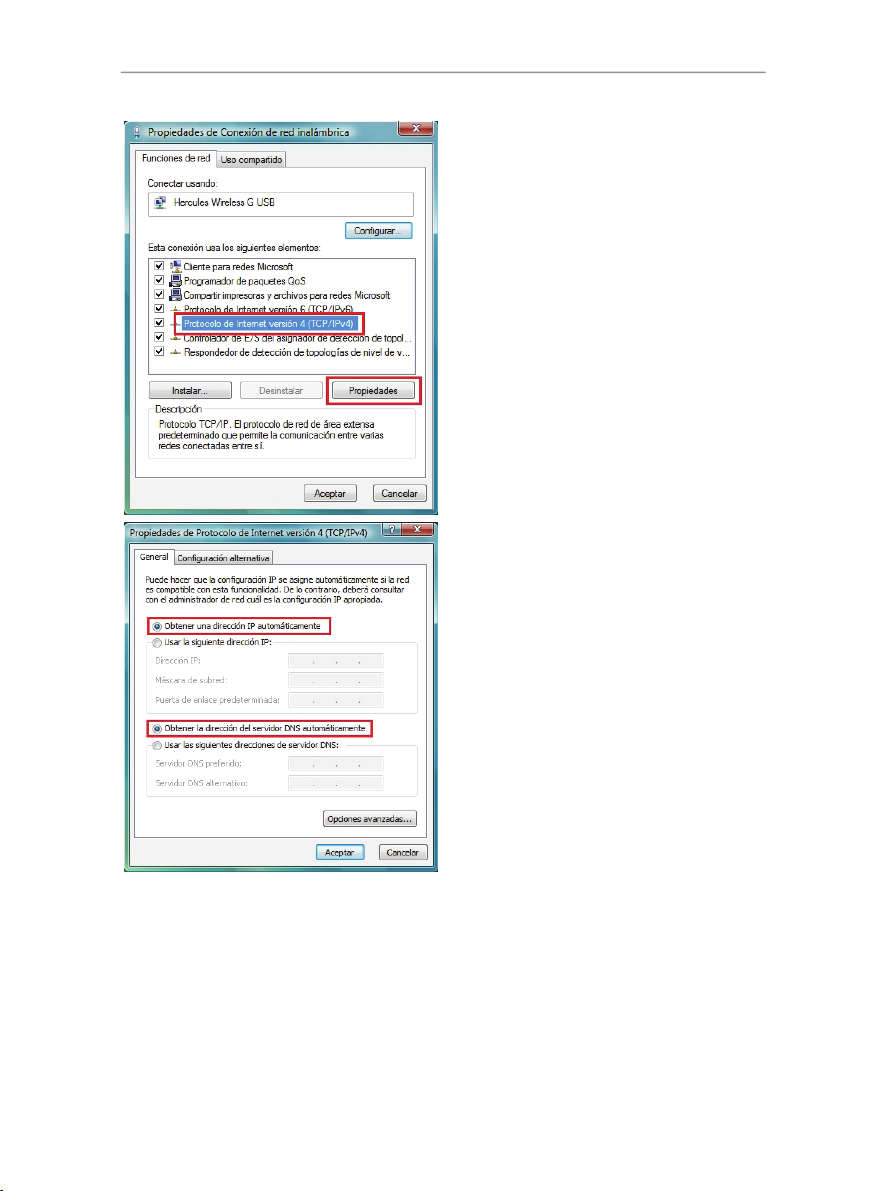
Hercules HWGEXT-54
6. En la pestaña Propiedades de conexión de red
inalámbrica, selecciona Protocolo de Internet
versión 4 (TCP/IPv4).
7. Haz clic en Propiedades.
8. En la ventana Propiedades de Protocolo de
Internet versión 4 (TCP/IP), selecciona Obtener
una dirección IP automáticamente y Obtener
dirección de servidor DNS automáticamente.
9. Haz clic en Aceptar para validar.
10. Haz lo mismo para Protocolo de Internet
versión 6 (TCP/IPv6).
Para acceder a Internet, basta con que ejecutes tu
explorador de Internet.
48/105 – Manual del usuario

Hercules HWGEXT-54
3.6. Ordenadores que funcionan con Windows XP: Conexión a
una red inalámbrica
El procedimiento descrito a continuación es deliberadamente intuitivo y no exhaustivo. Si ya
dominas Windows XP, observarás que hay otras formas de conseguir los mismos resultados.
Encontrarás nuestro procedimiento expuesto en las páginas siguientes, aunque eres libre de elegir tu
propio método.
Alternativa: algunos fabricantes de dispositivos WiFi suministran su propio software de conexión
(ejemplo: Hercules WiFi Station que se incluye con los adaptadores WiFi de Hercules). Para ayudarte a
establecer tu conexión te recomendamos que consultes su manual de usuario.
Una vez encendido tu ordenador, el adaptador WiFi detecta automáticamente las redes inalámbricas
disponibles y las muestra en una ventana específica.
Para ver las redes inalámbricas detectadas:
- En la barra de tareas de Windows XP, haz clic en el icono de la red, que incluye las redes cableadas e
inalámbricas.
El mensaje Existen redes inalámbricas disponibles se muestra cuando el adaptador WiFi ha detectado las
redes inalámbricas.
- Haz clic en este mensaje para mostrar la lista de redes. Aparecerá la ventana de Conexiones de red
inalámbricas.
Manual del usuario – 49/105

Hercules HWGEXT-54
- Muévete por la lista y selecciona tu red inalámbrica (aquí, la red Hercules1). Observarás que esta red está
protegida.
Nota: Si seleccionas una red con seguridad activada, debes especificar su clave de seguridad. Para ello,
debes conocer la clave definida al configurar la red inalámbrica (la clave de seguridad del módem router suele
estar escrita en su parte inferior).
- Haz clic en el botón Conectar, en la zona inferior derecha.
3.7. Ordenadores que funcionan con Windows XP: Desconexión
de una red inalámbrica
Una vez conectado a una red, puedes desconectarte mediante la ventana Conexiones de red inalámbricas,
por ejemplo.
Mediante la ventana Conexiones de red inalámbricas:
- Selecciona tu red y luego haz clic en el botón Desconectar, en la zona inferior derecha.
Windows XP desconecta tu red.
50/105 – Manual del usuario

Hercules HWGEXT-54
3.8. Ordenadores que funcionan con Windows XP: Gestión de
tus redes favoritas
Un favorito es un grupo de ajustes para conectar a una red conocida de Infraestructura o Ad hoc (la tuya, la
de un vecino o de la un amigo). Para mostrar tus redes favoritas, o añadir o eliminar una red, haz clic en el
enlace Cambiar el orden de las redes preferidas en la ventana Conexiones de red inalámbricas.
Manual del usuario – 51/105
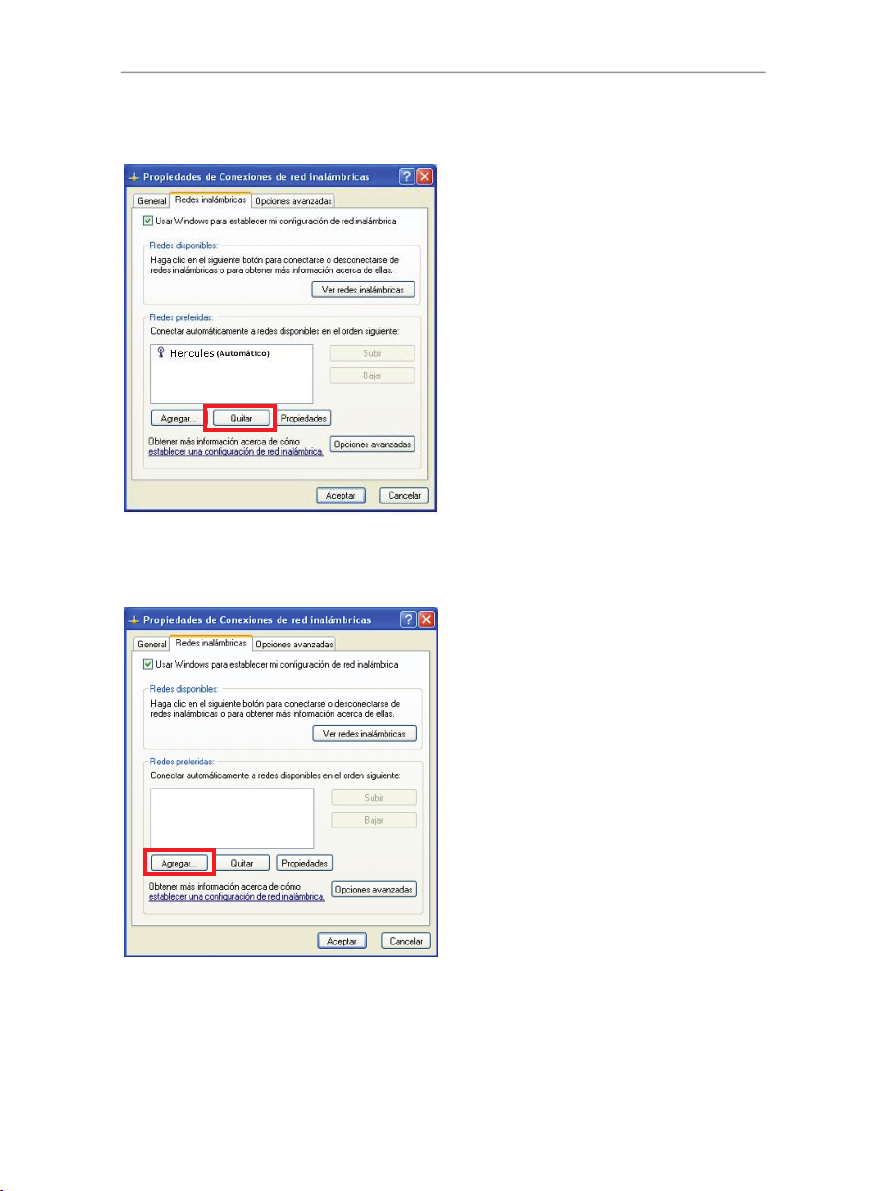
Hercules HWGEXT-54
Para quitar una red favorita:
Para agregar una red a sus favoritos:
- Selecciónala en la lista (estará resaltada en azul).
- Haz clic en el botón Quitar.
Esta red se eliminará de la lista de redes favoritas.
- Haz clic en el botón Agregar.
Windows XP abre una ventana nueva en la que
podrás introducir los datos.
52/105 – Manual del usuario
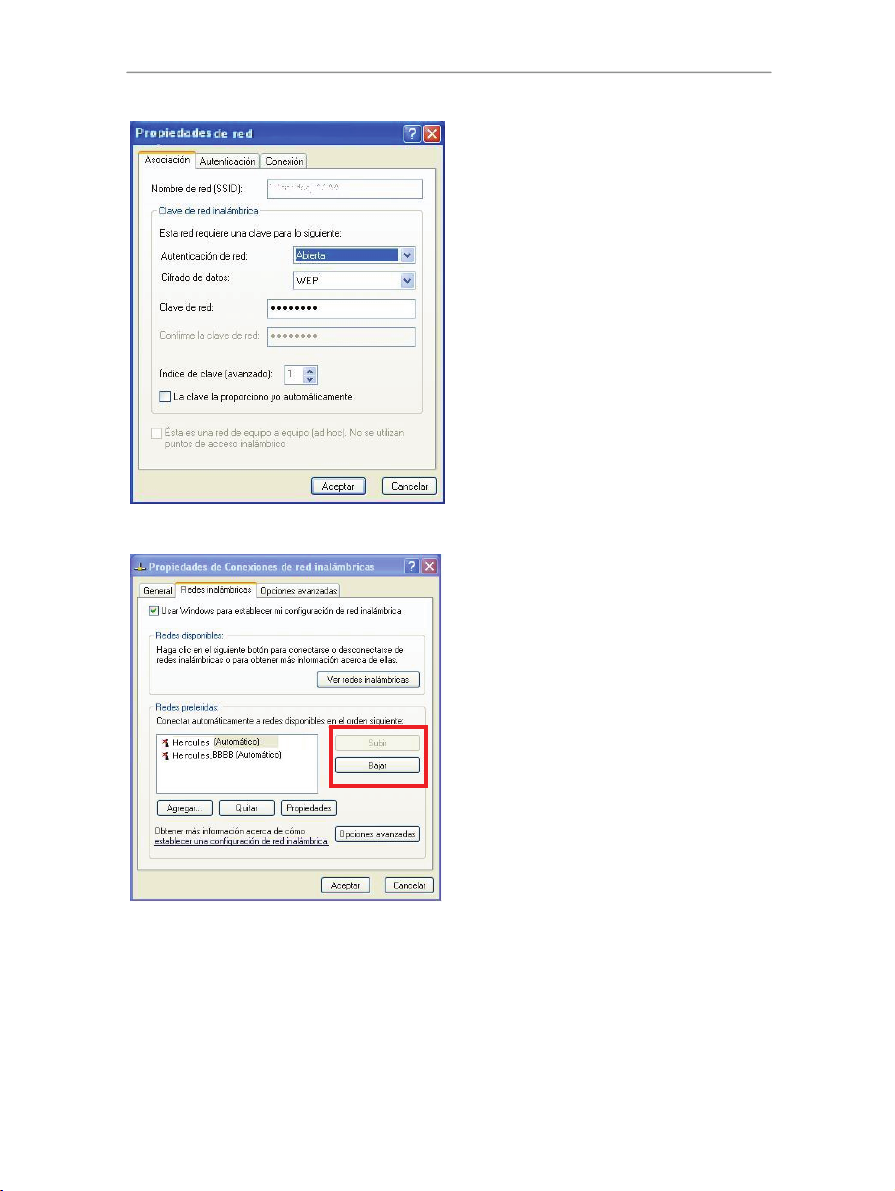
Para cambiar el orden de conexión a una red:
Hercules HWGEXT-54
- Introduce la SSID de la red.
- Selecciona la información de seguridad: tipo de
autenticación y clave de cifrado.
No te olvides de desactivar la casilla La clave la
proporciono yo automáticamente para poder
introducir la clave de la red (en el caso de una clave
WEP).
- Introduce la clave de red (la clave de seguridad
definida durante la creación de la red).
- Haz clic en Aceptar.
Esta red nueva se agregará a la lista de redes
favoritas.
- Haz clic en los botones Subir o Bajar para
cambiar la prioridad de conexión.
- Haz clic en Aceptar.
Manual del usuario – 53/105

Hercules HWGEXT-54
3.9. Ordenadores que funcionan con Windows XP: Compartir
carpetas, una impresora o una conexión ADSL
Una solución sencilla para compartir carpetas, una impresora o una conexión ADSL en Windows XP es usar
el Asistente para configuración de red. Este Asistente te ayudará a crear una auténtica red doméstica.
Nota: las rutas de acceso mencionadas abajo pueden variar ligeramente si has modificado la configuración
de pantalla predeterminada en Windows XP (es decir, las propiedades del menú Inicio y la visualización del
Panel de control).
3.9.1. Windows XP: Usar el Asistente para configuración de red en una red de Infraestructura
Procede como sigue para cada ordenador:
1. Haz clic en Inicio/Todos los programas
/Accesorios/Comunicaciones/Asistente para
configuración de red.
Se ejecutará el Asistente para configuración de
red.
2. Haz clic dos veces en Siguiente.
Puede aparecer la ventana de la izquierda si El
asistente encontró hardware de red
desconectado.
3. Si tu conexión de red inalámbrica no se
muestra en la lista, marca el cuadro Ignorar el
hardware desconectado, y luego haz clic en
Siguiente. De lo contrario, sal del Asistente
haciendo clic en Cancelar y establece la
conexión desde tu dispositivo de red a tu
módem router (si usas un adaptador Hercules
Wireless G PCI, USB o PCMCIA, consulta el
capítulo “La utilidad WiFi Station” de tu Manual
del usuario).
54/105 – Manual del usuario

Hercules HWGEXT-54
La ventana de la izquierda puede aparecer si el
Asistente encontró una conexión compartida a
Internet en el equipo.
4. Selecciona No, dejarme elegir otra forma
para conectarme a Internet, y después haz
clic en Siguiente.
5. En la ventana Seleccione un método de
conexión, selecciona la opción Otros.
6. En la ventana siguiente, selecciona Este
equipo se conecta a Internet directamente
o a través de un concentrador, y después
haz clic en Siguiente.
7. Si aparece la ventana de la izquierda,
selecciona la conexión de red inalámbrica de
Hercules Wireless G, y después haz clic en
Siguiente.
Manual del usuario – 55/105

Hercules HWGEXT-54
8. Cuando aparezca esta pantalla de aviso,
ignórala haciendo clic en Siguiente.
Si estás usando un módem router, tus
ordenadores ya están protegidos por el
cortafuegos integrado.
9. Si tu ordenador tiene al menos tres
conexiones (o dispositivos de red), aparecerá
la ventana de la izquierda. En este caso, deja
que el Asistente determine las conexiones
apropiadas.
10. Haz clic en Siguiente.
11. Escribe el nombre del ordenador y una
descripción, si es necesaria.
Dale al ordenador un nombre que sea único y
suficientemente distintivo, que lo haga fácil de
reconocer en tu red (mi-ordenador, ordenador-wifi
o julia, por ejemplo).
12. Haz clic en Siguiente.
56/105 – Manual del usuario
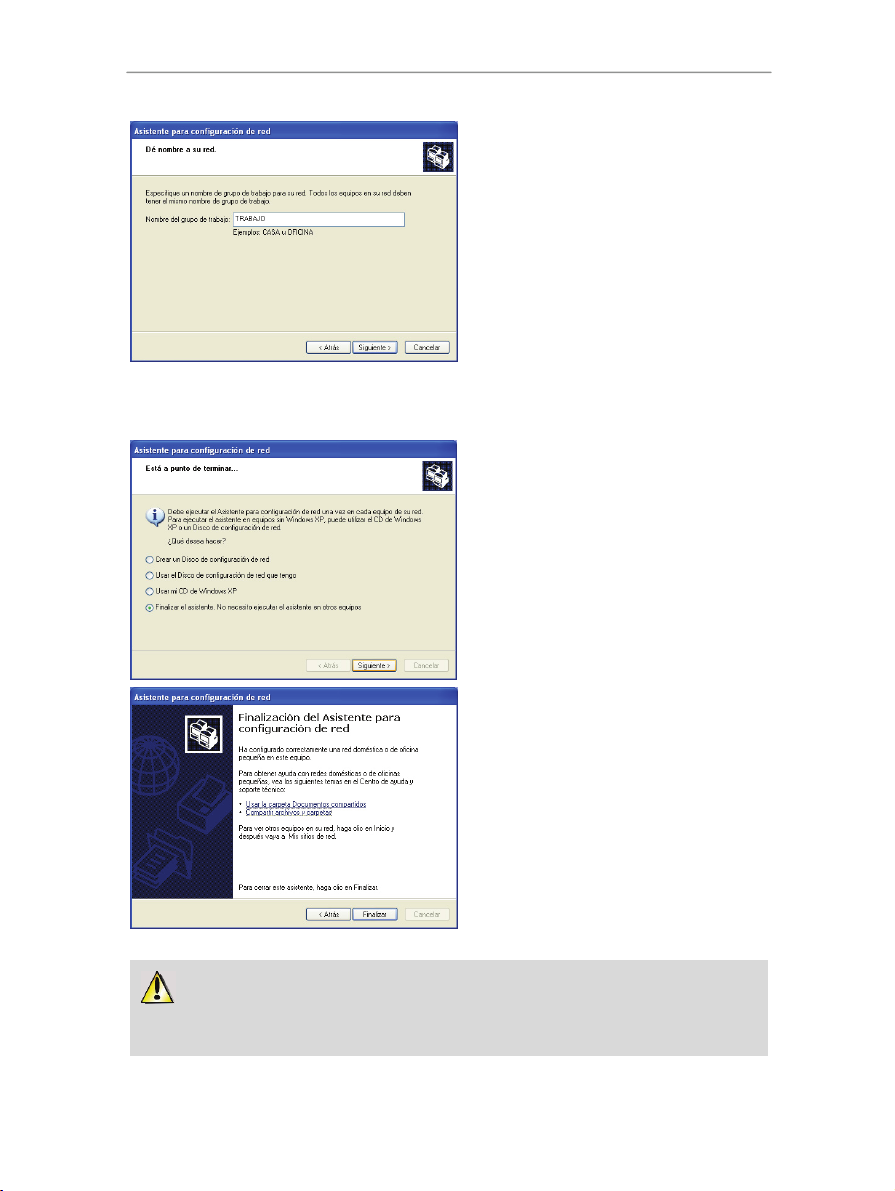
Hercules HWGEXT-54
13. Introduce el nombre del grupo de trabajo
(CASA, OFICINA o HERCULES, por ejemplo)
y una descripción, si es necesaria.
El nombre del grupo de trabajo debe ser idéntico
(asegúrate de respetar las mayúsculas y las
minúsculas) para todos los ordenadores que
quieras interconectar en una red.
14. Haz clic en Siguiente.
15. Verifica los ajustes de configuración que
hayas introducido en la ventana que aparece,
y haz clic en Siguiente.
El Asistente configura el ordenador para la red
doméstica. Esto puede tardar algunos minutos.
16. Antes de completar el procedimiento, puedes
seleccionar la opción Crear un Disco de
configuración de red. Esto consiste en
copiar el Asistente a un medio de
almacenamiento (un disquete o una llave
USB) para que pueda ejecutarse en
ordenadores equipados con sistemas
operativos distintos de Windows XP.
Esta operación se lleva a cabo de forma
automática, una vez que has seleccionado el
medio de almacenamiento.
17. Haz clic en Finalizar para salir del Asistente.
Una vez terminado el procedimiento, Windows XP
puede pedirte que reinicies tu ordenador.
Los procedimientos descritos en este capítulo son específicos para Windows XP. Para otras
cuestiones relacionadas con compartición de carpetas, impresoras, o una conexión a Internet, o sobre la
utilización de Windows, consulta la utilidad de ayuda online de Windows.
Manual del usuario – 57/105

Hercules HWGEXT-54
r
3.9.2. Windows XP: Compartir carpetas
Después de haber configurado todos tus ordenadores usando el Asistente para configuración de red, ahora
puedes compartir datos localizados en distintas unidades de disco, si el usuario tiene acceso autorizado.
1.
Selecciona la carpeta que quieras compartir, sin abrirla.
2. Haz clic derecho en la carpeta. Selecciona Compartir y
seguridad....
3. En la sección Uso compartido y seguridad de red de la
pestaña Compartir, marca el cuadro Compartir esta
carpeta en la red.
4. En la línea Recurso compartido, introduce el nombre de
la carpeta como se mostrará en la red (12 caracteres
como máximo para asegurar la compatibilidad con otros
sistemas operativos).
También puedes marcar el cuadro Permitir que los usuarios
de la red cambien mis archivos. En este caso, el usuario
podrá leer archivos y guardar los cambios. Si este cuadro no
está marcado, los archivos compartidos sólo pueden leerse y
no cambiarse.
La ventana Propiedades de [Nombre de carpeta compartida] está dividida en dos secciones. Uso
compartido y seguridad local sólo permite el intercambio de archivos entre varios usuarios en el mismo
PC. Los archivos se colocarán entonces en una carpeta Documentos compartidos. Sin embargo, Uso
compartido y seguridad de red, permite la compartición de archivos entre más de un ordenador.
Haz clic en Aplica
5.
en Aceptar para cerrar la ventana.
Un icono con forma de mano debajo de la carpeta indica que
la carpeta está compartida.
para validar tus elecciones, y después
Sólo puedes compartir los contenidos de una carpeta, y no archivos individuales. Por lo tanto te
recomendamos que crees una carpeta específica para este propósito donde poner los archivos a compartir.
3.9.3. Windows XP: Acceder a carpetas compartidas
Para acceder fácilmente a carpetas configuradas para compartir entre varios ordenadores, es preferible que
dichos ordenadores pertenezcan al mismo grupo de trabajo. En Windows XP, el nombre del grupo de trabajo
ha sido definido usando el Asistente para configuración de red.
58/105 – Manual del usuario

Hercules HWGEXT-54
1.
Haz clic en Inicio/Mi PC.
2. Haz clic en Mis sitios de red, y después en Ver equipos
del grupo de trabajo.
Accedes directamente a la lista de ordenadores en tu grupo
de trabajo.
3. Haz doble clic en el ordenador que está compartiendo las
carpetas a las que quieres acceder.
Aparecerán todas las carpetas compartidas.
3.9.4. Windows XP: Compartir una impresora
Es posible poner una impresora en una red y compartirla con todos los ordenadores en la casa equipados
con un adaptador WiFi.
Para acceder a una impresora en la red, debe estar configurada para ser compartida en el ordenador
donde está conectada e instalada.
En el ordenador conectado a la impresora:
1.
Haz clic en Inicio/Panel de control/Impresoras y otro
hardware/Impresoras y faxes.
2. Haz clic derecho en la impresora y selecciona Compartir.
3. En la pestaña Compartir, selecciona Compartida como e
introduce un nombre para tu impresora.
Dale a la impresora un nombre que sea único y
suficientemente distintivo, para hacerla fácil de reconocer (miimpresora o impresora láser de casa, por ejemplo). Si uno de
tus ordenadores funciona con Windows 98 SE, te
recomendamos que el nombre de compartición no exceda de
12 caracteres (sin espacios) para asegurar su compatibilidad
con este sistema operativo.
4. Haz clic en Aplicar, y después en Aceptar.
En los ordenadores que usarán la impresora compartida:
1. Haz clic en Inicio/Panel de control/Impresoras y otro
hardware/Impresoras y faxes. En la sección Tareas de
impresión, selecciona Agregar una impresora.
2. Se ejecutará el Asistente para agregar impresora. Haz
clic en Siguiente.
Manual del usuario – 59/105

Hercules HWGEXT-54
3. Selecciona la opción Una impresora de red, o una
impresora conectada a otro equipo, y después haz clic
en Siguiente.
4. En la ventana que aparece, haz clic en Siguiente para
empezar la búsqueda de impresoras compartidas.
5. En la lista mostrada, haz doble clic en el ordenador
conectado a la impresora.
6. Selecciona la impresora compartida, y después haz clic en
Siguiente.
7. Si quieres, configura la impresora compartida como la
impresora predeterminada, y haz clic en Siguiente.
8. Haz clic en Finalizar para cerrar el Asistente.
Ya puedes utilizar la impresora de red gracias a tu conexión
WiFi. Para más información sobre cómo compartir una
impresora, consulta el manual de tu impresora.
60/105 – Manual del usuario
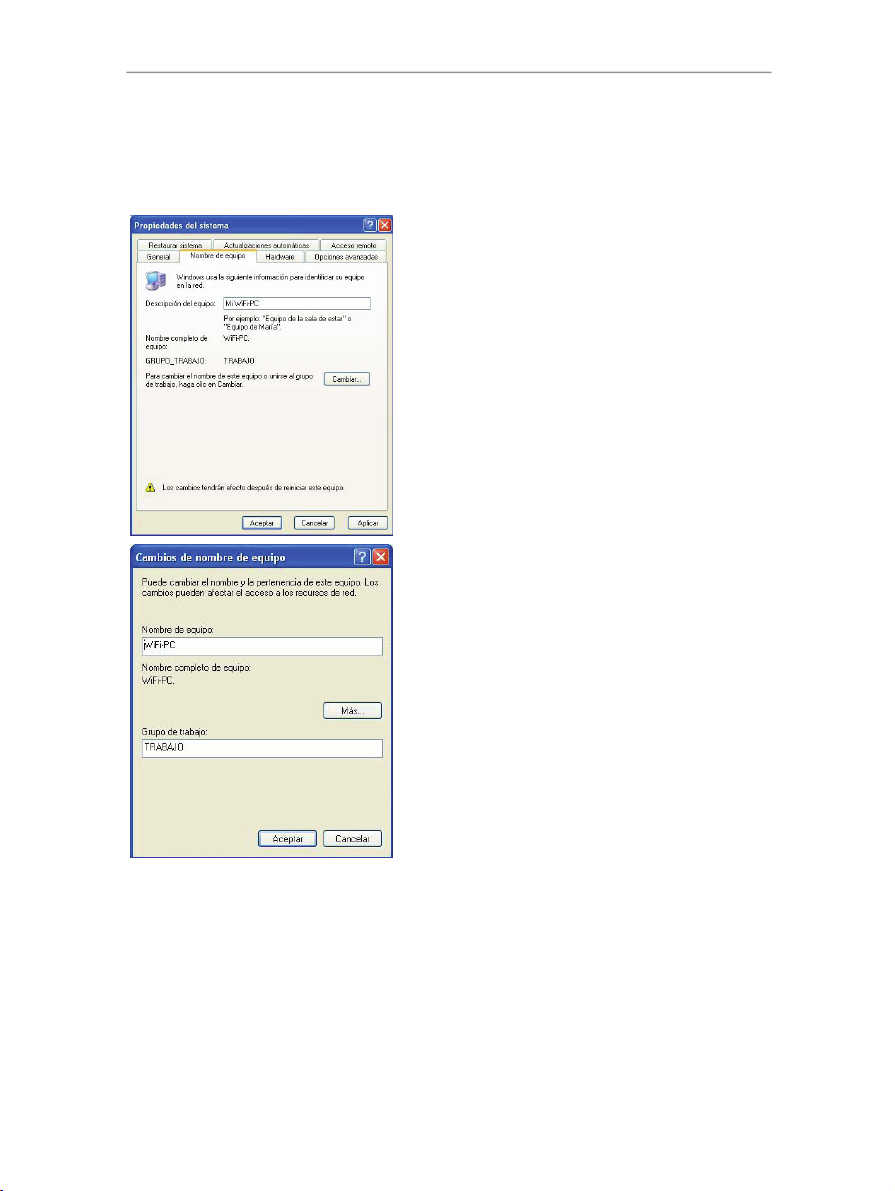
Hercules HWGEXT-54
3.9.5. Windows XP: Modificar el nombre de un grupo de trabajo
Puede suceder que necesites cambiar el nombre de tu grupo de trabajo (sólo usuarios avanzados). Para
hacerlo, procede como sigue:
1. Haz clic en Inicio/Panel de control/Rendimiento y
mantenimiento/Sistema.
2. En la ventana Propiedades del sistema, selecciona la
pestaña Nombre de equipo.
3. Haz clic en el botón Cambiar….
4. En la zona Nombre del equipo, introduce un nombre
suficientemente distintivo que pueda ser reconocido
fácilmente en la lista de ordenadores por parte del grupo
de trabajo (mi-ordenador, ordenador-wifi o julia, por
ejemplo).
5. En la zona Grupo de trabajo, introduce un nombre para el
grupo (CASA, OFICINA o HERCULES, por ejemplo).
El nombre del grupo de trabajo debe ser idéntico (asegúrate
de respetar las mayúsculas y las minúsculas) para todos los
ordenadores que quieras interconectar en una red.
6. Un mensaje de Windows indica que la tarea se ha llevado
a cabo con éxito y que debes reiniciar el ordenador.
7. Repite este procedimiento para cada ordenador.
Manual del usuario – 61/105

Hercules HWGEXT-54
3.9.6. Windows XP: Activar o desactivar manualmente la conexión WiFi de tu adaptador (usuarios avanzados)
Puedes activar o desactivar manualmente la conexión WiFi de tu adaptador por muchas razones: para evitar
conexiones a la red temporalmente, ahorrar energía de la batería, etc.
- Haz clic en Inicio/Conectar a/Mostrar todas las
conexiones.
Comprueba que tu conexión figura en la lista.
- Si su estado es Deshabilitado, haz clic derecho en tu
Conexión de red inalámbrica y selecciona Activar.
- Si su estado es Habilitado, haz clic derecho en tu Conexión
de red inalámbrica y selecciona Desactivar.
3.10. Ordenadores que funcionan con Windows 2000:
Conectarse a una red inalámbrica, desconectarse de la red,
administrar las redes favoritas
Windows 2000 no incluye ningún asistente para acceder a estas funcionalidades. Por lo tanto, debes
utilizar el software propietario incluido con tu dispositivo WiFi para realizar estas operaciones (ejemplo:
Hercules WiFi Station entregado con los adaptadores WiFi de Hercules).
62/105 – Manual del usuario
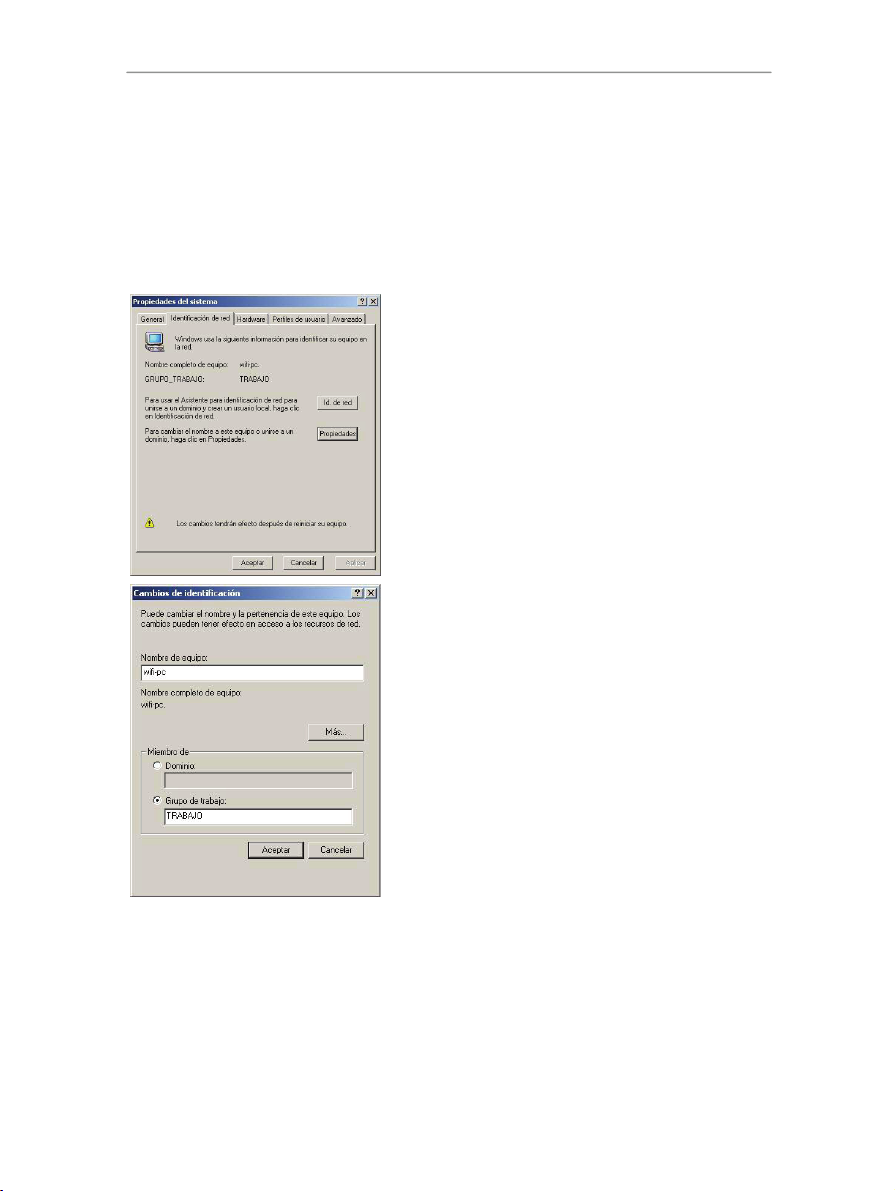
Hercules HWGEXT-54
3.11. Ordenadores que funcionan con Windows 2000: Compartir
carpetas, una impresora o una conexión ADSL
Para crear una red de ordenadores, compartir datos, una impresora o una conexión ADSL en Windows 2000,
es preferible que los ordenadores pertenezcan al mismo grupo de trabajo.
3.11.1. Creación de un grupo de trabajo en Windows 2000
1. Haz clic en Inicio/Configuración/Panel de control. Haz
doble clic en Sistema.
2. En la ventana Propiedades de sistema, selecciona la
pestaña Identificación de red.
3. Haz clic en el botón Propiedades.
4. En la zona Nombre del equipo, introduce un nombre
suficientemente distintivo que pueda ser reconocido
fácilmente en la lista de ordenadores por parte del grupo
de trabajo (mi-ordenador, ordenador-wifi o julia, por
ejemplo).
5. En la zona Grupo de trabajo, introduce un nombre para el
grupo (CASA, OFICINA o HERCULES, por ejemplo).
El nombre del grupo de trabajo debe ser idéntico (asegúrate
de respetar las mayúsculas y las minúsculas) para todos los
ordenadores que quieras interconectar en una red.
6. Haz clic en Aceptar. Un mensaje de Windows indica que
la tarea se ha llevado a cabo con éxito y que debes
reiniciar el ordenador.
7. Haz clic en Aceptar una vez más.
Manual del usuario – 63/105

Hercules HWGEXT-54
3.11.2. Windows 2000: Compartir carpetas
3.11.3. Windows 2000: Acceder a carpetas compartidas
1. Selecciona la carpeta que quieras compartir, sin abrirla.
2. Haz clic derecho en la carpeta. Selecciona Compartir.
3. En la pestaña Compartir, haz clic en Compartir esta
carpeta.
4. En la línea Recurso compartido, introduce el nombre
de la carpeta como se mostrará en la red (12 caracteres
como máximo para asegurar la compatibilidad con otros
sistemas operativos).
También puedes limitar el acceso a la carpeta
seleccionando un número de usuarios limitado y el tipo de
acceso haciendo clic en el botón Permisos.
5. Haz clic en Aplicar, y después en Aceptar.
1. Haz clic en Inicio/Programas/Accesorios/Explorador
de Windows.
2. Haz doble clic en Mis sitios de red, Toda la red, y
después en Red de Microsoft Windows.
3. Haz doble clic en tu grupo de trabajo.
Accedes a la lista de los ordenadores en tu grupo de trabajo.
4. Haz doble clic en el ordenador que está compartiendo
las carpetas a las que quieres acceder.
Aparecerán todas las carpetas compartidas.
3.11.4. Windows 2000: Compartir una impresora
Es posible poner una impresora en una red y compartirla con todos los ordenadores en la casa equipados
con un adaptador WiFi.
Para acceder a una impresora en la red, debe estar configurada para ser compartida en el ordenador
donde está conectada e instalada.
64/105 – Manual del usuario

En el ordenador conectado a la impresora:
1.
Haz clic en Inicio/Configuración/Impresoras.
2. Haz clic derecho en la impresora y selecciona Compartir.
3. En la pestaña Compartir, selecciona Compartida como e
introduce un nombre para tu impresora.
Dale a la impresora un nombre que sea único y
suficientemente distintivo, para hacerla fácil de reconocer (miimpresora o impresora láser de casa, por ejemplo). Si uno de
tus ordenadores funciona con Windows 98 SE, te
recomendamos que el nombre de compartición no exceda de
12 caracteres (sin espacios) para asegurar su compatibilidad
con este sistema operativo.
4. Haz clic en Aplicar, y después en Aceptar.
En los ordenadores que usarán la impresora compartida:
1. Haz clic en Inicio/Configuración/Impresoras. Haz doble
clic en el icono Agregar impresora.
2. Se ejecutará el Asistente para agregar impresora. Haz
clic en Siguiente.
3. Selecciona la opción Impresora en red, y después haz
clic en Siguiente.
4. Haz clic en Siguiente para localizar la impresora
compartida.
5. En la lista mostrada, haz doble clic en el ordenador
conectado a la impresora.
6. Selecciona la impresora compartida, y después haz clic en
Siguiente.
Hercules HWGEXT-54
Manual del usuario – 65/105

Hercules HWGEXT-54
7. Si quieres, configura la impresora compartida como
la impresora predeterminada, y haz clic en
Siguiente.
8. Haz clic en Finalizar para cerrar el Asistente.
Ya puedes utilizar la impresora de red gracias a tu
conexión WiFi. Para más información sobre cómo
compartir una impresora, consulta el manual de tu
impresora.
3.11.5. Windows 2000: Modificar el nombre de un grupo de trabajo
Puede suceder que necesites cambiar el nombre de tu grupo de trabajo (sólo usuarios avanzados). Para
hacerlo, procede como sigue:
1. Haz clic en Inicio/Configuración/Panel de control.
Haz doble clic en Sistema.
2. En la ventana Propiedades de sistema, selecciona
la pestaña Identificación de red.
3. Haz clic en el botón Propiedades.
4.
En la zona Nombre del equipo, introduce un nombre
suficientemente distintivo que pueda ser reconocido
fácilmente en la lista de ordenadores por parte del
grupo de trabajo (mi-ordenador, ordenador-wifi o
julia, por ejemplo).
5. En la zona Grupo de trabajo, introduce un nombre
para el grupo (CASA, OFICINA o HERCULES, por
ejemplo).
El nombre del grupo de trabajo debe ser idéntico
(asegúrate de respetar las mayúsculas y las minúsculas)
para todos los ordenadores que quieras interconectar en
una red.
6. Haz clic en Aceptar. Un mensaje de Windows indica
que la tarea se ha llevado a cabo con éxito y que
debes reiniciar el ordenador.
7. Repite este procedimiento para cada ordenador.
66/105 – Manual del usuario

Hercules HWGEXT-54
3.11.6. Windows 2000: Compartir una conexión ADSL en una red de Infraestructura
Procede como sigue para cada ordenador que usará la conexión compartida a Internet:
1. Haz clic en Inicio/Configuración/Conexiones de red y
acceso telefónico.
2. Selecciona tu conexión de red inalámbrica.
3. Haz clic derecho en la conexión y selecciona
Propiedades.
4. En la ventana Propiedades de conexión de área local,
selecciona Protocolo de Internet (TCP/IP).
5. Haz clic en Propiedades.
6. En la ventana Propiedades de Protocolo de Internet
(TCP/IP), selecciona Obtener una dirección IP
automáticamente y Obtener dirección de servidor DNS
automáticamente.
7. Haz clic en Aceptar para cerrar las ventanas.
Windows puede pedirte que reinicies tu ordenador.
Para acceder a Internet, basta con que ejecutes tu explorador
de Internet.
Manual del usuario – 67/105

Hercules HWGEXT-54
3.11.7. Windows 2000: Activar o desactivar manualmente la conexión WiFi de tu adaptador (usuarios avanzados)
Puedes activar o desactivar manualmente la conexión WiFi de tu adaptador por muchas razones: para evitar
conexiones a la red temporalmente, ahorrar energía de la batería, etc.
Para activar o desactivar manualmente la conexión WiFi de tu adaptador Hercules Wireless G en
Windows 2000:
- Accede al Administrador de dispositivos.
- Selecciona tu adaptador inalámbrico en la lista de adaptadores de red.
- Haz clic derecho en tu adaptador y selecciona Propiedades.
- Para activar tu adaptador, selecciona Habilitar. Para desactivarlo, selecciona la opción Deshabilitar.
Para saber más sobre cómo activar o desactivar manualmente el adaptador en Windows 2000, consulta la
utilidad de ayuda online de Windows.
68/105 – Manual del usuario
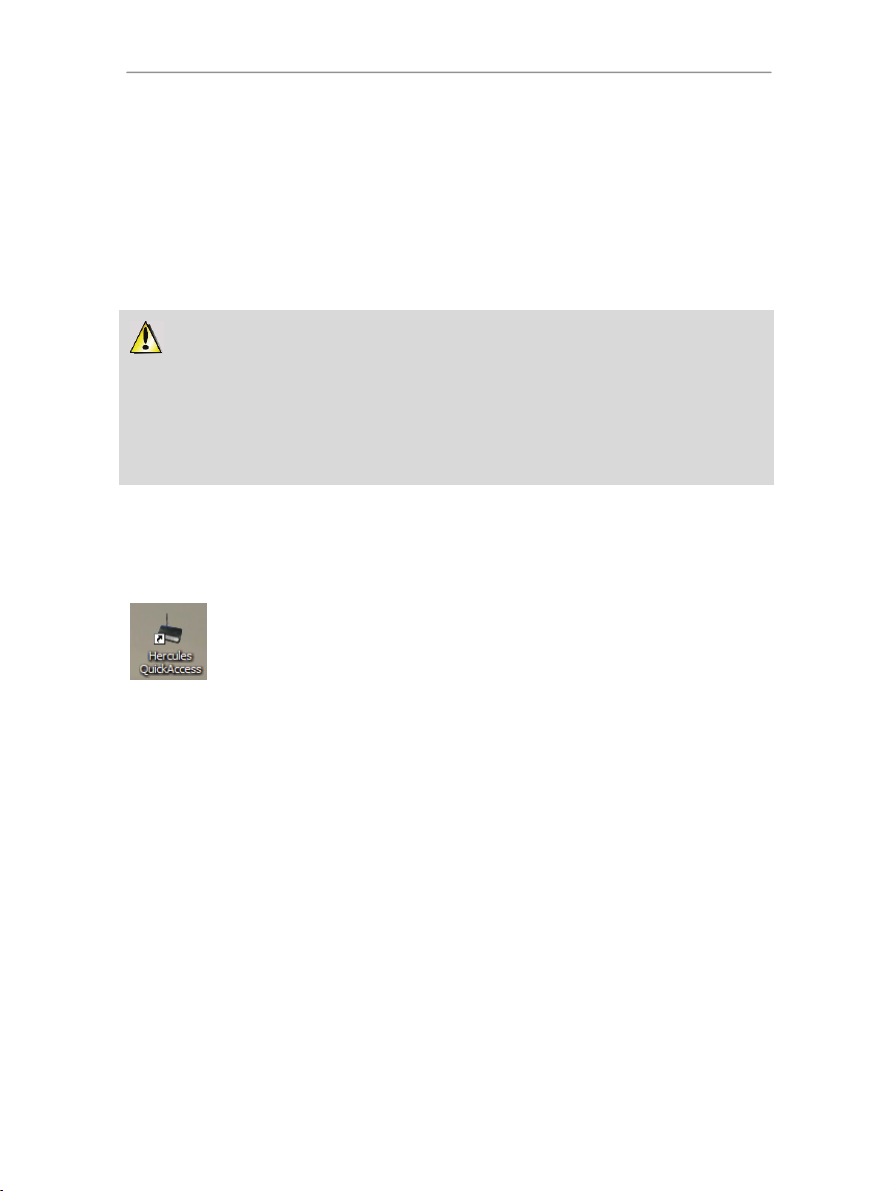
Hercules HWGEXT-54
4. WIFI EXTENDER MANAGER PARA USUARIOS AVANZADOS
WiFi Extender Manager ha sido diseñado para responder a las necesidades del mayor número de usuarios.
El presente capítulo está dedicado a los usuarios que desean dominar las sutilezas del WiFi, examinar las
funcionalidades más avanzadas de WiFi Extender Manager para sacar el máximo partido de Hercules WiFi
Extender. ¡Pero ten cuidado! Modificar ciertos ajustes puede tener un impacto negativo en el funcionamiento
correcto de tu red. Sin embargo, deberías tener en cuenta que nada es irreversible, y que siempre puedes
volver a la configuración original o cargar una configuración personalizada.
La modificación de tus ajustes de red se lleva a cabo mediante la interfaz de WiFi Extender Manager
con tu ordenador conectado con Ethernet o WiFi. Si estás conectado con WiFi, la selección de una red
diferente de la de tu módem router o la introducción de una clave equivocada provocará la
desconexión de WiFi Extender Manager.
Una vez que hayas terminado, podrás explorar personalmente todas las sutilezas de WiFi que se describen
en el capítulo 3. ¡Bienvenido a la Wireless AttitudeTM!
4.1. Abrir la puerta a WiFi Extender Manager
El Asistente de instalación que has ejecutado desde el CD-ROM ha instalado una utilidad de conexión en tu
Escritorio, llamada “Hercules Quick Access”. Esta utilidad te abrirá la puerta (cerrada con llave, de
momento) de WiFi Extender Manager.
- Para acceder a la puerta de entrada a WiFi Extender Manager, simplemente haz clic en
el icono Hercules Quick Access en tu Escritorio.
Aparecerá la ventana de conexión a Hercules WiFi Extender.
Manual del usuario – 69/105

Hercules HWGEXT-54
O, si has elegido no instalar el icono de QuickAccess:
- Abre el navegador que desees (Internet Explorer, Mozilla Firefox o Netscape Navigator) e introduce la
dirección http://192.168.178.200.
Ya estás en la puerta de entrada de WiFi Manager, que debes abrir usando una contraseña.
- Para abrir la puerta, introduce la contraseña predeterminada o tu propia contraseña si ya has definido una
(para más información sobre cómo definir tu propia contraseña, consulta el capítulo 4.2. Proteger el acceso
a WiFi Extender Manager).
- Haz clic en Conexión.
La contraseña te asegura de que eres el único que puede acceder a tu WiFi Manager, y por lo tanto a
los ajustes de Hercules WiFi Extender. Por esta razón, es importante que cambies la contraseña cuando
uses WiFi Manager por primera vez (mira más abajo).
4.2. Proteger el acceso a WiFi Extender Manager
Cuando entres en WiFi Manager por primera vez, te recomendamos encarecidamente que cambies la
contraseña predeterminada, 123456, durante tu primera utilización directamente mediante la ventana de
conexión a Hercules WiFi Extender.
- Haz clic en el botón Cambiar la contraseña.
70/105 – Manual del usuario

Hercules HWGEXT-54
Introduce la contraseña antigua (123456, si estás
-
haciendo esto por primera vez), la nueva
contraseña elegida, y luego confirma la nueva
contraseña.
- Haz clic en Confirmar y conectar para guardar la
contraseña y conectar.
La puerta de WiFi Extender Manager se abre en la Página de inicio mostrada más abajo. Ya puedes
explorar todas las funcionalidades de Hercules WiFi Extender.
Si has seleccionado el Modo WiFi Extender durante la instalación, se mostrará la página de inicio siguiente:
Si has seleccionado el Modo Punto de acceso WiFi durante la instalación, se mostrará la página de inicio
siguiente:
Manual del usuario – 71/105
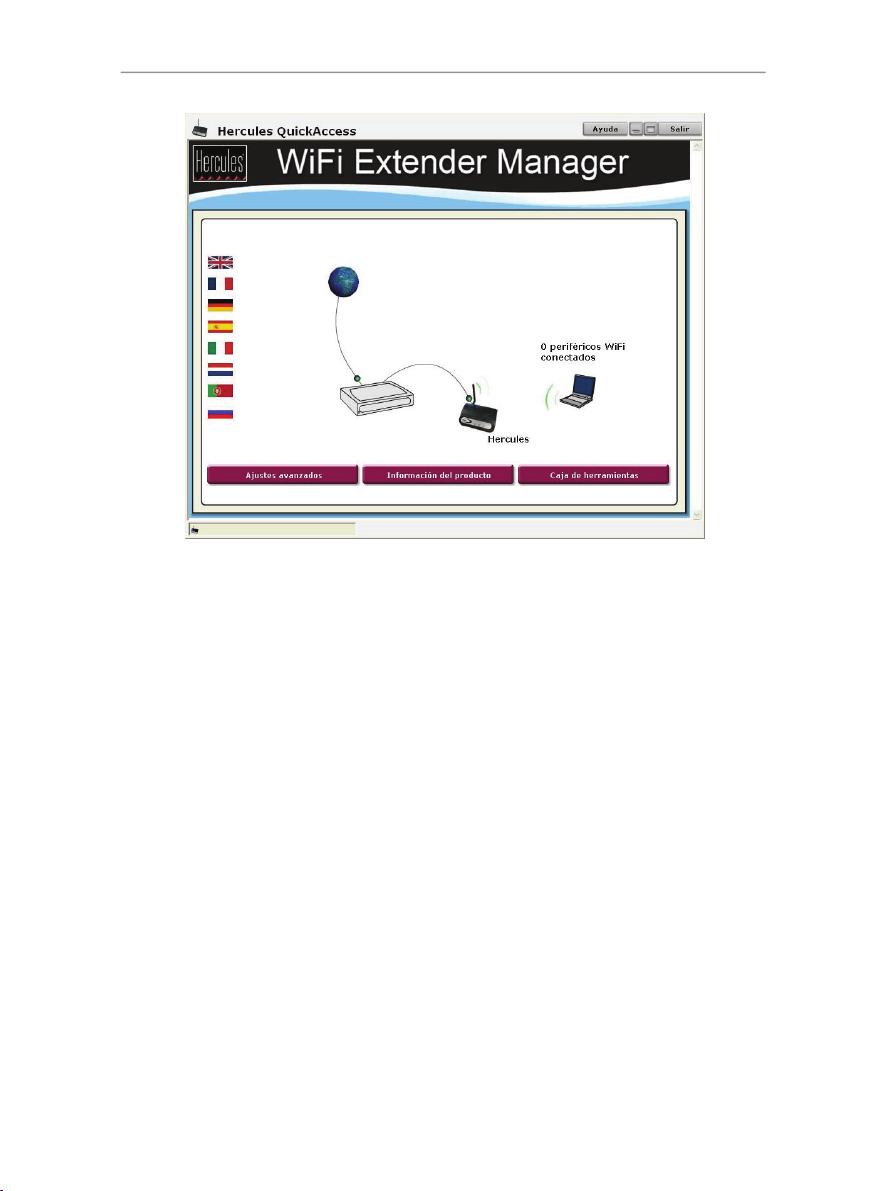
Hercules HWGEXT-54
4.3. Moverse por la interfaz de WIFI Extender Manager
La interfaz de WIFI Extender Manager ha sido diseñada para simplificar la navegación por los distintos
menús. Sin embargo, si alguna vez te sientes perdido, siempre puedes hacer clic en el botón Volver a
página de inicio en cualquier momento para volver a la Página de inicio, el punto de partida de todas las
funcionalidades de Hercules WiFi Extender.
4.4. Consultar los datos de tu red WiFi
Acabas de pasar la puerta de entrada a WiFi Extender Manager. Ha llegado el momento de explorar todas
sus posibilidades. Primero consulta las diferentes informaciones que se muestran en pantalla dependiendo
del modo seleccionado: SSID de punto de acceso y de WiFi Extender y el número de dispositivos WiFi
conectados, por ejemplo, para Modo WiFi Extender.
72/105 – Manual del usuario

Hercules HWGEXT-54
4.5. Conexión a una red WiFi (Modo WiFi Extender)
Si en tu entorno existen varias redes WiFi (la tuya, del vecino, de los puntos de acceso público…), WiFi
Extender Manager te permitirá conectarte a tu red y ampliarla a los demás dispositivos inalámbricos de tu
casa. A continuación, vamos a tomar como ejemplo la red WiFi de tu módem router. Aunque tengas otra
box u otro módem router WiFi también podrás seleccionar la red correspondiente.
Este procedimiento sólo se aplica si has seleccionado el Modo WiFi Extender.
Asegúrate de seleccionar la red correspondiente a tu router o módem router actual, sino serás
desconectado.
- En la página de inicio, haz clic en el botón Ajustes avanzados para acceder a los ajustes avanzados de tu
red WiFi.
- Selecciona Ajustes avanzados de WiFi, y luego Asistente de configuración.
- En la página que aparece, haz clic en el botón Configuración WiFi.
El Asistente de configuración de WiFi Extender Manager procede a la detección de las redes existentes.
Las redes WiFi detectadas (la de tu módem router y las demás) aparecen en una página específica.
Manual del usuario – 73/105

Hercules HWGEXT-54
Si la red de tu módem router WiFi no figura en la lista, vuelve a ejecutar una nueva detección de las
redes pulsando el botón Re-escanear.
- Selecciona la red transmitida por tu módem router.
- Haz clic en Siguiente.
74/105 – Manual del usuario

Hercules HWGEXT-54
- Comprueba que el SSID de la red WiFi detectada corresponde con la definida durante la creación de la red.
Anota también la clave WEP definida durante la creación de la red, puesto que se te pedirá que la introduzcas
en el paso siguiente.
- Haz clic en Siguiente.
Manual del usuario – 75/105

Hercules HWGEXT-54
- Introduce la clave de seguridad definida durante la creación de la red.
- Haz clic en Conectar.
WiFi Extender Manager conecta tu WiFi Extender al módem router. Si la conexión falla, puedes repetir el
procedimiento prestando atención en seleccionar la red e introducir los ajustes de seguridad correctamente.
4.6. Conexión a una red WiFi (Modo Punto de acceso WiFi)
El objetivo de esta sección es enseñarte a conectar tu red WiFi para transformar el módem router en un punto
de acceso WiFi que transmitirá datos a otros dispositivos inalámbricos de tu casa.
Este procedimiento sólo se aplica si has seleccionado el Modo Punto de acceso WiFi.
- En la página de inicio, haz clic en el botón Ajustes avanzados para acceder a los ajustes avanzados de tu
red WiFi.
- Selecciona Ajustes avanzados de WiFi, y luego Asistente de configuración.
- En la página que aparece, haz clic en el botón Configuración WiFi.
El Asistente de configuración de WiFi Extender Manager te pide que introduzcas el SSID de tu red.
76/105 – Manual del usuario
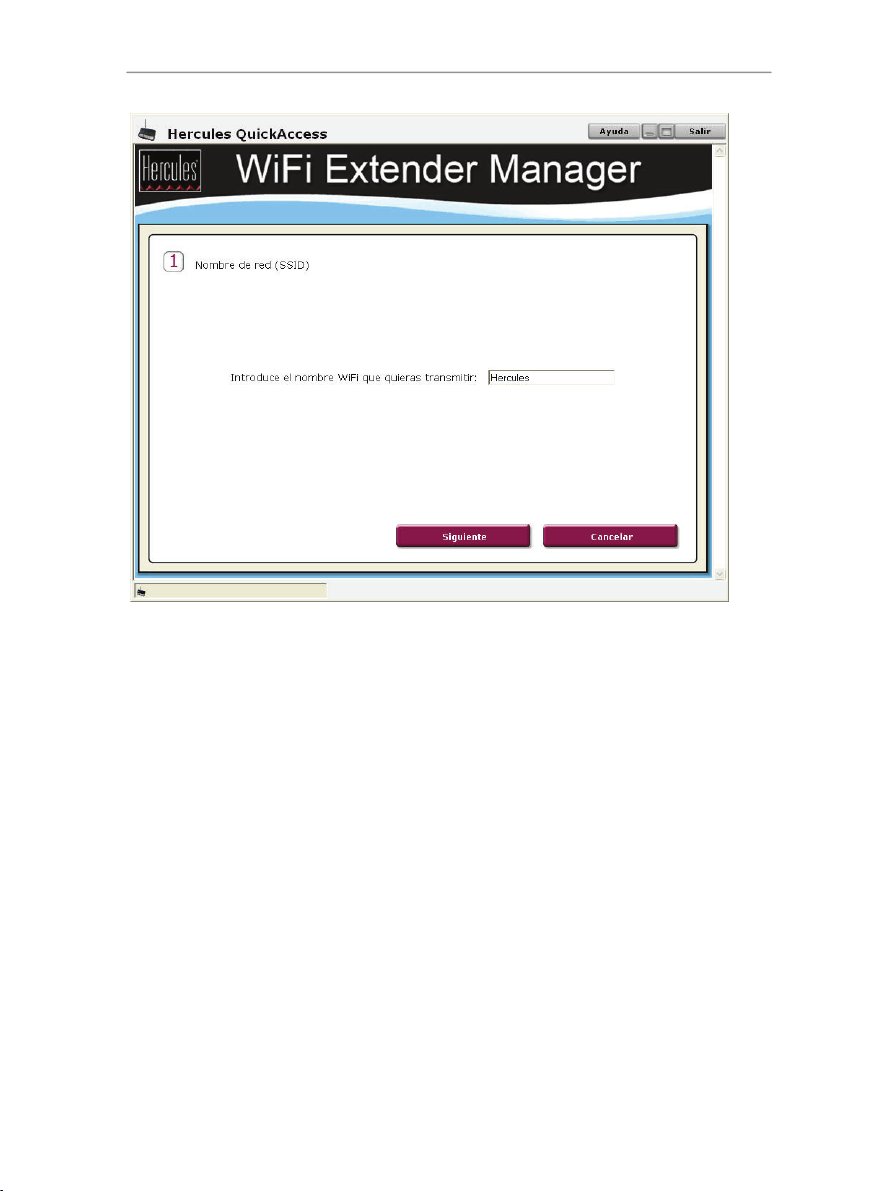
- Introduce el SSID que desees o mantén el SSID de Hercules.
El SSID corresponde al nombre de red que definiste durante la creación de la red WiFi.
- Haz clic en Siguiente.
Hercules HWGEXT-54
Manual del usuario – 77/105

Hercules HWGEXT-54
- Introduce el nivel de seguridad que hayas elegido.
- Introduce una clave de seguridad.
Consulta el capítulo 4.9 Proteger tu red WiFi para obtener más información sobre cómo
seleccionar la clave.
- Haz clic en Siguiente.
78/105 – Manual del usuario
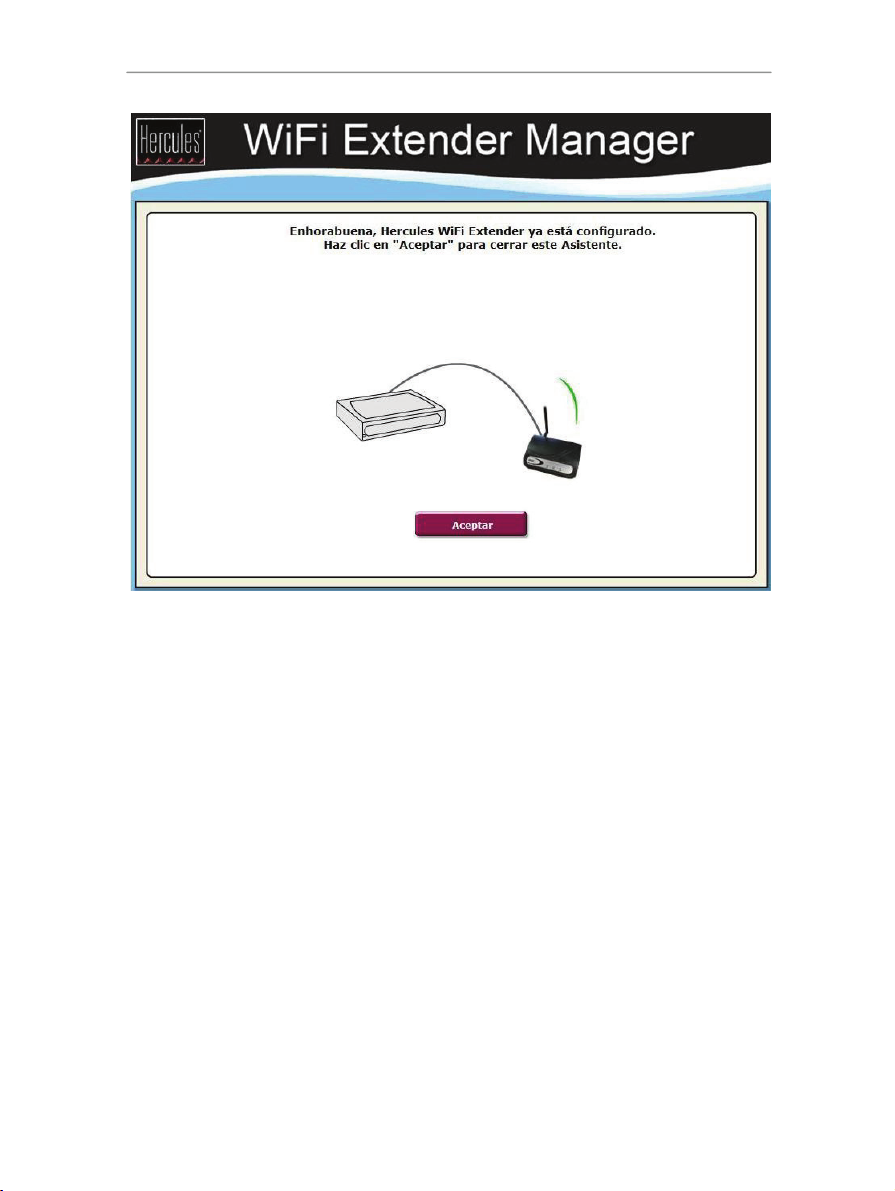
Hercules HWGEXT-54
WiFi Extender Manager aplica los ajustes WiFi a Hercules WiFi Extender, que empieza a transmitir la red
WiFi que has definido.
4.7. Limitar el acceso a tu red WiFi a ciertos ordenadores y
dispositivos WiFi
El filtrado de dirección MAC es un complemento a tus ajustes de seguridad que te permite seleccionar los
ordenadores y dispositivos inalámbricos autorizados a conectarse a tu red WiFi de área local privada.
Una dirección MAC es una dirección única creada por el fabricante del dispositivo de red (WiFi o Ethernet),
que sirve para identificar este elemento dentro de una red.
Manual del usuario – 79/105

Hercules HWGEXT-54
A
Para activar el filtrado de dirección MAC:
En la página
clic en el botón Filtrado de dirección MAC.
- Marca el cuadro Filtrado de dirección MAC:.
- Haz clic en Aplicar.
justes avanzados de WiFi, haz
Para agregar un ordenador o dispositivo WiFi (webcam, consola de juegos u otros) a la lista:
- Introduce manualmente la dirección MAC del
dispositivo WiFi (en formato AAAAAAAAAAAA
sin separadores) en el campo Dirección MAC:.
<
- Haz clic en el botón Agregar.
Una vez que has activado la función de filtrado por dirección MAC, sólo los ordenadores y
dispositivos que aparezcan en esta lista estarán autorizados a conectar con Hercules WiFi Extender.
Si tus amigos vienen a verte con su ordenador o dispositivo WiFi o si quieres conectar nuevos
dispositivos WiFi, no te olvides de agregar su dirección MAC a la lista de filtrado y de realizar el
emparejamiento con el módem router, sino no podrán conectarse.
80/105 – Manual del usuario
Esta dirección ha sido agregada a la lista de
ordenadores y dispositivos WiFi autorizados a
conectarse.
- Haz clic en Aplicar.

Hercules HWGEXT-54
A
Para eliminar un ordenador o dispositivo WiFi (webcam, consola de juegos u otros) de la lista:
- En la columna Eliminar, haz clic en la
los ordenadores o dispositivos que quieras eliminar
de la lista de filtrado.
- Haz clic en Aplicar.
junto a
4.8. Personalizar los ajustes generales de tu red WiFi
La siguiente información, precedida del símbolo de advertencia , pretende atraer tu atención sobre
el hecho de que el funcionamiento correcto de tu red se puede ver afectado si modificas esos ajustes en
WiFi Extender Manager mientras estás conectado a Hercules WiFi Extender mediante WiFi y, para el Modo
WiFi Extender, antes de modificarlos previamente en el módem router. Si no conoces la función de
estos ajustes, te recomendamos que mantengas los ajustes predeterminados.
Para acceder a los ajustes de tu red WiFi:
En la página de inicio, haz clic en el botón Ajustes
avanzados para acceder a los ajustes avanzados
de tu red WiFi.
-
En la página que aparece, haz clic en el botón
Ajustes avanzados de WiFi para ver las opciones
de configuración posibles.
Para personalizar los ajustes generales (Modo WiFi Extender):
-
En la página
en el botón Ajustes generales.
justes avanzados de WiFi, haz clic
Manual del usuario – 81/105

Hercules HWGEXT-54
El campo Red WiFi a ampliar: indica el nombre de la red WiFi seleccionada durante la detección de las
redes.
Si quieres, introduce otro nombre (32 caracteres alfanuméricos como máximo).- Si quieres que Hercules
WiFi Extender emita el mismo nombre de red que el módem router, marca el cuadro Transmitir con el
mismo nombre que mi red (recomendado).
- Si quieres que Hercules WiFi Extender emita un nombre de red diferente del módem router, desactiva el
cuadro Transmitir con el mismo nombre que mi red (recomendado).
- A continuación introduce el nombre de la red que emitirá Hercules WiFi Extender.
Si es necesario, cambia el canal de radiofrecuencia (RF) usado por la red WiFi de área local para
comunicarse (del 1 al 13).
Cambia este ajuste sólo si otro transmisor está usando el mismo canal, lo que puede producir un descenso
del rendimiento WiFi del módem router.
- Selecciona la potencia de emisión (100% de forma predeterminada).
- Selecciona el modo WiFi que usará el router: Mixto, 802.11b o 802.11g.
Si seleccionas 802.11b, los dispositivos 802.11 g no podrán conectar.
Si seleccionas 802.11g, los dispositivos 802.11 b no podrán conectarse.
Si seleccionas Mixto, los dispositivos 802.11 b y g podrán conectarse.
- Si no quieres que la red emita su nombre, marca el cuadro Ocultar tu nombre de red (SSID).
Si el SSID está oculto, el nombre de red no se muestra durante la detección por parte de un cliente WiFi (el
campo Nombre de red (SSID) está en blanco en Hercules WiFi Station, por ejemplo).
82/105 – Manual del usuario

Hercules HWGEXT-54
A
o
o
segúrate de no perder u olvidar este nombre, ya que lo necesitarás para conectar tus dispositivos WiFi.
- La velocidad de transmisión
emisión como en la recepción. Está definida de forma predeterminada en Auto, pero puede ajustarse de 1
Mbps (min) a 54 Mbps (max).
- El Periodo de baliza te permite definir el intervalo de detección de la red inalámbrica.
- Cuando se define un Umbral de RTS, el dispositivo inalámbrico pide al punto de acceso autorización para
transmitir datos, evitando de este modo que los datos lleguen de forma simultánea (riesgo de colisión).
Modificar el umbral de RTS puede afectar al rendimiento del módem router.
- El Umbral de fragmento
tamaño es menor que el de la cantidad predeterminada, el paquete no se fragmenta. Por el contrario, si el
tamaño es mayor, el paquete se fragmenta antes de transmitirse, y luego se vuelve a reconstituir en el punto
de acceso.
La fragmentación te permite mejorar el éxito de las transmisiones.
- El Preámbul
cobertura WiFi. Un preámbulo Largo (valor predeterminado) da preferencia a la cobertura WiFi, lo que se traduce en un
tiempo de espera más largo.
- Deja el cuadro IAPP
propia ID.
Este protocolo reduce el tiempo de latencia durante un nuevo emparejamiento.
- Deja el cuadro Protección WiFi
- Marca el cuadro WiFi Multimedia (WMM) si deseas dar prioridad a los datos de tipo voz respecto a los
demás datos.
- Haz clic en Aplicar para validar los ajustes seleccionados.
define el tamaño de los paquetes WiFi. Un preámbulo Cort
marcado si deseas verificar que sólo un usuario está conectado a la red WiFi bajo su
es la velocidad a la que se transmiten los paquetes de datos tanto en la
consiste en definir el tamaño en el que se fragmentan los paquetes de datos. Si el
optimiza la velocidad en detrimento de la
marcado para conservar la protección WiFi de tu red.
Para personalizar los ajustes generales (Modo Punto de acceso WiFi):
En la página Ajustes avanzados de WiFi, haz clic
en el botón Ajustes generales.
Manual del usuario – 83/105

Hercules HWGEXT-54
El campo Red WiFi transmitida: indica el nombre de la red WiFi transmitida por Hercules WiFi Extender.
Si quieres, introduce otro nombre (32 caracteres alfanuméricos como máximo).
Si es necesario, cambia el canal de radiofrecuencia (RF) usado por la red WiFi de área local para
comunicarse (del 1 al 13).
Cambia este ajuste sólo si otro transmisor está usando el mismo canal, lo que puede producir un descenso
del rendimiento WiFi del Hercules WiFi Extender.
- Selecciona la potencia de emisión (100% de forma predeterminada).
- Selecciona el modo WiFi que usará el router: Mixto, 802.11b o 802.11g.
Si seleccionas 802.11b, los dispositivos 802.11 g no podrán conectar.
Si seleccionas 802.11g, los dispositivos 802.11 b no podrán conectarse.
Si seleccionas Mixto, los dispositivos 802.11 b y g podrán conectarse.
- Si no quieres que la red emita su nombre, marca el cuadro Ocultar tu nombre de red (SSID).
Si el SSID está oculto, el nombre de red no se muestra durante la detección por parte de un cliente WiFi (el
campo Nombre de red (SSID) está en blanco en Hercules WiFi Station, por ejemplo).
Asegúrate de no perder u olvidar este nombre, ya que lo necesitarás para conectar tus dispositivos WiFi.
84/105 – Manual del usuario

Hercules HWGEXT-54
- La velocidad de transmisión es la velocidad a la que se transmiten los paquetes de datos tanto en la
emisión como en la recepción. Está definida de forma predeterminada en Auto, pero puede ajustarse de 1
Mbps (min) a 54 Mbps (max).
- El Periodo de baliza te permite definir el intervalo de detección de la red inalámbrica.
- Cuando se define un Umbral de RTS, el dispositivo inalámbrico pide al punto de acceso autorización para
transmitir datos, evitando de este modo que los datos lleguen de forma simultánea (riesgo de colisión).
Modificar el umbral de RTS puede afectar al rendimiento del módem router.
- El Umbral de fragmento consiste en definir el tamaño en el que se fragmentan los paquetes de datos. Si
el tamaño es menor que el de la cantidad predeterminada, el paquete no se fragmenta. Por el contrario, si
el tamaño es mayor, el paquete se fragmenta antes de transmitirse, y luego se vuelve a reconstituir en el
punto de acceso.
La fragmentación te permite mejorar el éxito de las transmisiones.
- El Preámbulo define el tamaño de los paquetes WiFi. Un preámbulo Corto optimiza la velocidad en
detrimento de la cobertura WiFi. Un preámbulo Largo (valor predeterminado) da preferencia a la cobertura
WiFi, lo que se traduce en un tiempo de espera más largo.
- Deja el cuadro IAPP marcado si deseas verificar que sólo un usuario está conectado a la red WiFi bajo su
propia ID.
Este protocolo reduce el tiempo de latencia durante un nuevo emparejamiento.
- Deja el cuadro Protección WiFi marcado para conservar la protección WiFi de tu red.
- Marca el cuadro WiFi Multimedia (WMM) si deseas dar prioridad a los datos de tipo voz respecto a los
demás datos.
- Haz clic en Aplicar para validar los ajustes seleccionados.
Manual del usuario – 85/105
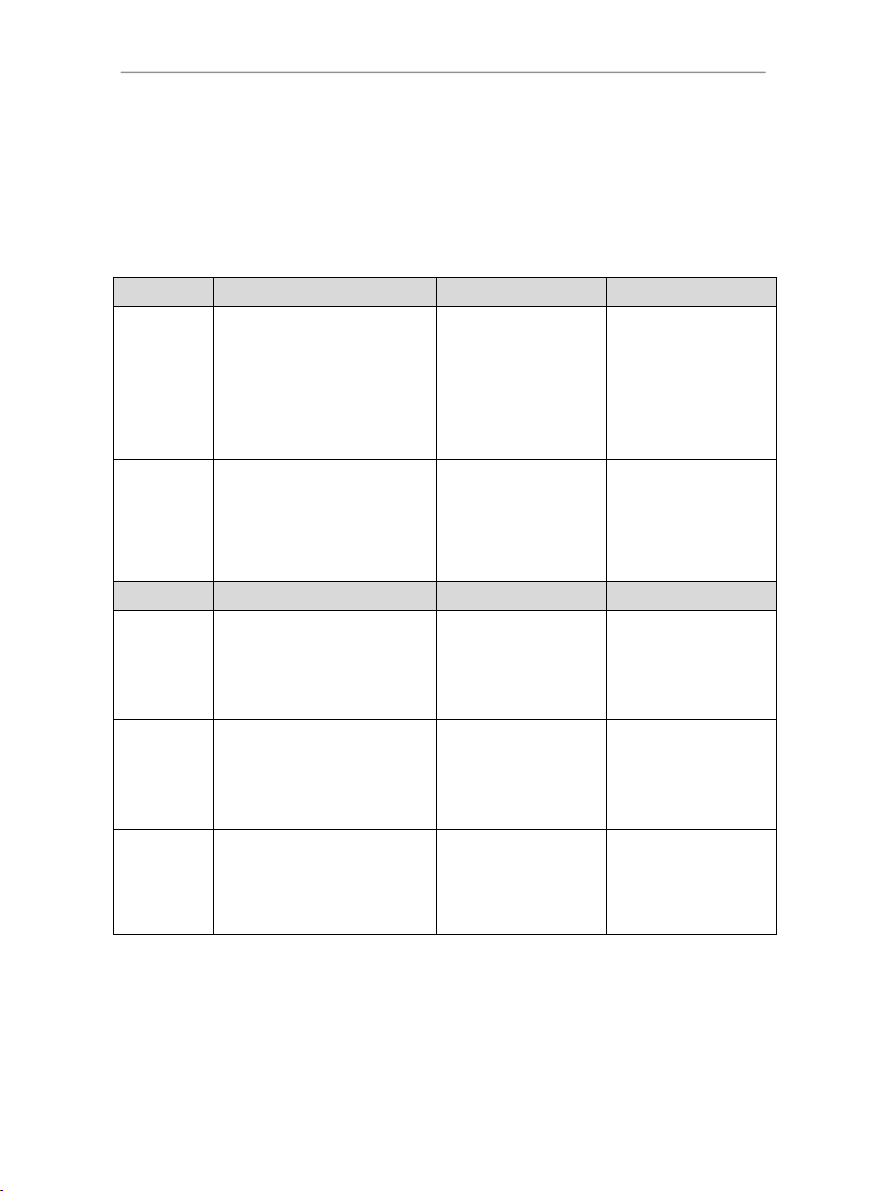
Hercules HWGEXT-54
4.9. Proteger tu red WiFi
Crear una red WiFi es muy útil si tienes varios ordenadores o dispositivos inalámbricos, pero ¿cómo puedes
evitar que alguien en el exterior se conecte a tu red sin permiso o intercepte tus intercambios de datos sin
cifrar? Gracias a WiFi Extender Manager, puedes definir tus propias elecciones de seguridad paso a paso.
Para ayudarte a seleccionar el mejor nivel de seguridad para tu red, te invitamos a que consultes la tabla de
más abajo, que resume los 5 tipos de seguridad compatibles.
Tipo Nivel de seguridad Clave usada Autenticación
DÉBIL (WEP
64)
MEDIA (WEP
128)
Tipo Nivel de seguridad Clave usada Tipo de cifrado
ALTA (WPA-
PSK)
MUY ALTA
(WPA2)
WPA o WPA2 Nivel de seguridad seleccionado
El nivel de seguridad más bajo, en el
que se usa una sola clave de cifrado
para los datos intercambiados. Cada
cliente inalámbrico en la red debe usar
la misma clave para descodificar la
transmisión.
Nivel de seguridad idéntico al de
wep 64. Sólo es diferente la longitud de
la clave.
Nivel de seguridad aumentado de
última generación, diseñado
especialmente para entornos como
una pequeña oficina o una casa,
basado en una clave compartida
previamente.
Nivel de seguridad muy aumentado de
última generación, diseñado
especialmente para entornos como
una pequeña oficina o una casa,
basado en una clave compartida
previamente.
mediante el router dependiendo del
nivel máximo de seguridad soportado
por los dispositivos en la red.
Clave de 64 bits
(10 caracteres) en formato
hexadecimal.
Una clave hexadecimal está
compuesta por los números 0
al 9 y las letras A a la F
(ejemplo: A123BCD45E para
una clave de 64 bits).
Clave de 128 bits
(26 caracteres) en formato
hexadecimal.
Una clave hexadecimal está
compuesta por los números
de 0 al 9 y letras de A a la F.
Contraseña de 8 caracteres
alfanuméricos mínimo.
Un carácter alfanumérico
corresponde con un número
(0-9), o una letra (a-z o A-Z).
Contraseña de 8 caracteres
alfanuméricos mínimo.
Un carácter alfanumérico
corresponde con un número
(0-9), o una letra (a-z o A-Z).
Contraseña de 8 caracteres
alfanuméricos mínimo.
Un carácter alfanumérico
corresponde con un número
(0-9), o una letra (a-z o A-Z).
Abierta (sin autenticación),
Compartida (método de
autenticación mediante
clave compartida) o Auto
(autenticación cuando es
pedida por el dispositivo).
Abierta (sin autenticación),
Compartida (método de
autenticación mediante
clave compartida) o Auto
(autenticación cuando es
pedida por el dispositivo).
TKIP
AES
TKIP o AES
86/105 – Manual del usuario

Hercules HWGEXT-54
La siguiente información, precedida de un símbolo de advertencia , pretende atraer tu atención
sobre el hecho de que el buen funcionamiento de tu red se puede ver afectado si modificas estos ajustes en
WiFi Extender Manager mientras está conectado a Hercules WiFi Extender mediante WiFi y, para el Modo
WiFi Extender, antes de haberlos modificado anteriormente en el módem router. En el Modo WiFi
Extender, no puedes seleccionar un nivel de seguridad diferente al del módem router. Para obtener
más información sobre cómo modificar el nivel de seguridad del módem router, consulta el manual del
fabricante.
Tampoco debes seleccionar un nivel de seguridad en WiFi Extender Manager más avanzado del que
soporten tus ordenadores u otros dispositivos WiFi. Por ejemplo, si tus ordenadores u otros dispositivos sólo
soportan los niveles DÉBIL (WEP 64) o MEDIA (WEP 128), no deberías seleccionar el nivel ALTA (WPA-PSK) o
MUY ALTA (WPA2).
Para acceder a los ajustes de seguridad de tu red WiFi:
- En la página de inicio, haz clic en el botón
Ajustes avanzados para acceder a los ajustes
avanzados de tu red WiFi.
-
En la página que aparece, haz clic en el botón
Ajustes avanzados de WiFi para ver las
opciones de configuración posibles.
Manual del usuario – 87/105

Hercules HWGEXT-54
A
- En la página
clic en el botón Ajustes de seguridad.
El campo Nivel de seguridad: indica el tipo de
seguridad seleccionado actualmente por tu red
WiFi (normalmente, el nivel de seguridad WEP
o WPA de tu módem router).
Puedes seleccionar otro nivel de seguridad
haciendo clic en el menú desplegable: WEP
64bits, WEP 128bits, WPA-PSK (TKIP), WPA2
(AES), WPA-PSK o WPA2.
justes avanzados de WiFi, haz
Si has seleccionado seguridad DÉBIL (WEP 64) o MEDIA (WEP 128):
Introduce una clave WEP según el nivel de seguridad que hayas seleccionado: 10 caracteres
hexadecimales ó 5 caracteres ASCII para una clave WEP de 64 bits, 26 caracteres hexadecimales ó 13
caracteres ASCII para una clave WEP de 128 bits.
Una clave hexadecimal está compuesta por los números 0 al 9 y las letras A a la F (ejemplo: A123BCD45E
para una clave de 64 bits).
Un carácter ASCII corresponde a un número, una letra o a cualquier otro carácter del teclado.
- Selecciona el tipo de autenticación: Auto (autenticación realizada cuando el dispositivo lo pide), Abierta
(sin autenticación) o Compartida (autenticación mediante clave compartida).
- Haz clic en Aplicar.
Si has seleccionado seguridad ALTA (WPA-PSK), MUY ALTA (WPA2), WPA o WPA2:
Introduce la contraseña que elijas (mínimo 8 caracteres alfanuméricos).
Un carácter ASCII corresponde a un número, una letra o a cualquier otro carácter del teclado.
- Haz clic en Aplicar.
88/105 – Manual del usuario

Hercules HWGEXT-54
4.10. Una caja de herramientas con múltiples facetas
WiFi Extender Manager funciona como una caja de herramientas que puede ayudarte a corregir cualquier
error que cometas.
4.10.1. Reiniciar Hercules WiFi Extender
La función Reiniciar WiFi Extender corta la función de conexión WiFi de Hercules WiFi Extender y reinicia
WiFi Extender Manager.
Todos los ordenadores o dispositivos conectados mediante WiFi serán desconectados.
Para reiniciar Hercules WiFi Extender:
- En la Página de inicio, haz clic en el botón Caja
de herramientas.
- Selecciona Reiniciar WiFi Extender.
Un texto explicativo detalla la función de este
botón.
- Haz clic en el botón Reiniciar ahora.
WiFi Extender se reinicia con los últimos ajustes guardados. No se pierden datos.
Manual del usuario – 89/105

Hercules HWGEXT-54
4.10.2. Restaurar tus ajustes originales
Si has modificado ciertos ajustes (ya sea intencionadamente o no) y quieres restaurar los ajustes originales,
sigue las instrucciones que hay más abajo.
Durante la restauración, ¡todos los ajustes que hayas modificado previamente (nombre de red WiFi,
clave de seguridad WiFi, filtrado por dirección MAC…) se perderán!
-
En la Página de inicio, haz clic en el botón Caja
de herramientas.
Selecciona Restaurar los ajustes originales.
-
- Haz clic en el botón Restaurar ahora.
También puedes usar el botón Reset
que se encuentra en el dispositivo
WiFi Extender:
- Desconecta Hercules WiFi Extender.
- Pulsa el botón Reset 3 utilizando un objeto con
punta durante 10 segundos. Suelta el botón y
espera a que Hercules WiFi Extender se reinicie.
Hercules WiFi Extender cargará sus ajustes
originales y se reiniciará.
90/105 – Manual del usuario

Hercules HWGEXT-54
A
4.10.3. Actualizar el firmware
Si quieres aprovechar las funcionalidades nuevas o mejoradas de Hercules WiFi Extender, te recomendamos
que visites regularmente el sitio web www.hercules.com (pestaña Soporte/FAQ) para comprobar las
actualizaciones de firmware que haya disponibles.
Te recomendamos encarecidamente que realices las actualizaciones de firmware con el cable
Ethernet negro conectado (y no mediante WiFi).
Durante la actualización, ¡todos los ajustes que hayas modificado previamente (nombre de red WiFi,
clave de seguridad WiFi…) se perderán!
Si hay disponible una actualización de firmware:
- Visita el sitio web www.hercules.com (pestaña Soporte/FAQ) y descarga el nuevo firmware.
- En WiFi Extender Manager:
- En la Página de inicio, haz clic en el botón Caja
de herramientas.
- Selecciona
ctualizar firmware.
- Haz clic en el botón Examinar....
- Selecciona tu archivo de firmware descargado
desde el sitio web www.hercules.com, y después
haz clic en Abrir.
- Haz clic en Actualizar para importar los datos.
Hercules WiFi Extender usará ahora esta nueva
versión del firmware.
4.10.4. Cargar y guardar tus ajustes de configuración
Si creas varias configuraciones adaptadas a diferentes usos, puedes guardar y a continuación cargar con
toda simplicidad la configuración deseada en Hercules WiFi Extender.
Manual del usuario – 91/105
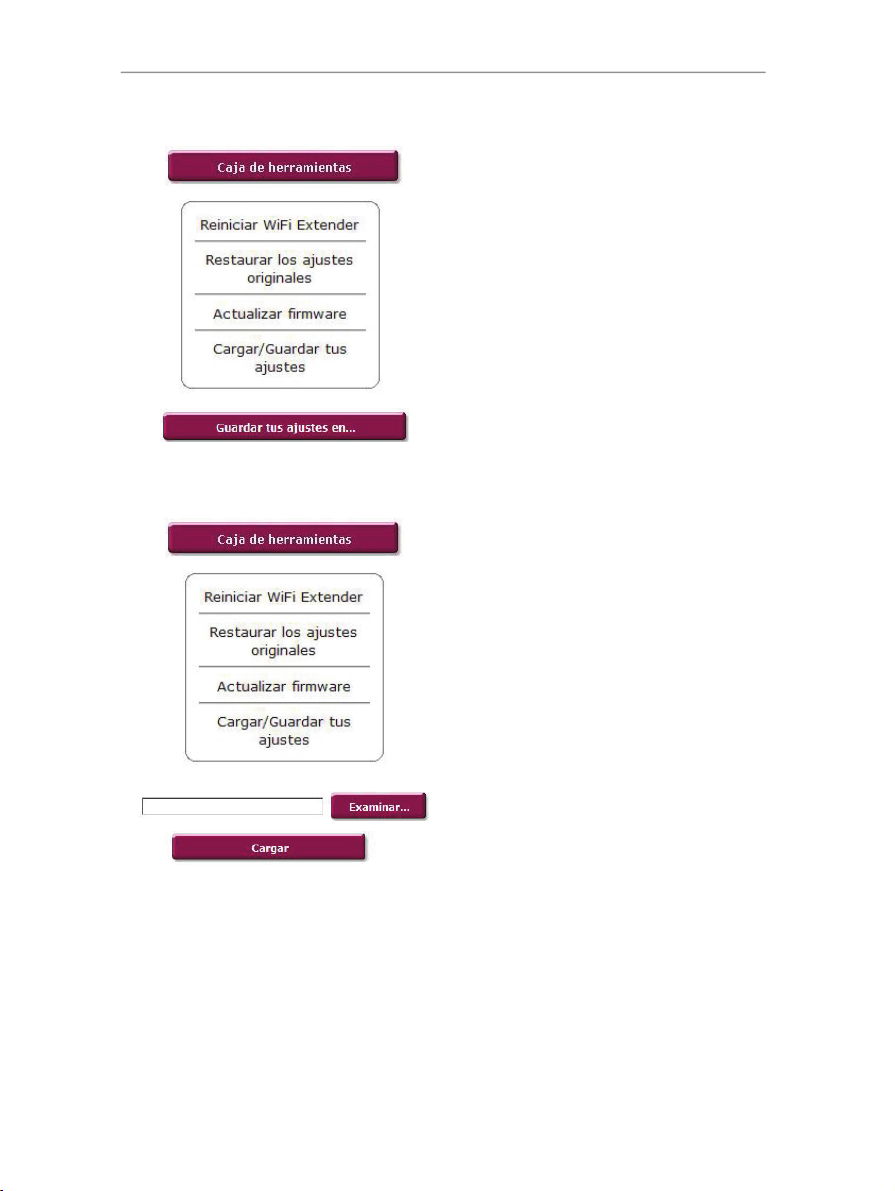
Hercules HWGEXT-54
Para guardar una configuración:
Para cargar una configuración:
-
En la Página de inicio, haz clic en el botón Caja
>
de herramientas.
-
Selecciona Cargar/Guardar tus ajustes.
-
Haz clic en el botón Guardar tus ajustes en....
- En la ventana de Windows que se abre,
selecciona la ubicación de tu archivo y guárdalo.
-
En la Página de inicio, haz clic en el botón Caja
de herramientas.
Selecciona Cargar/Guardar tus ajustes.
-
Haz clic en el botón Examinar....
-
- Selecciona tu archivo (tipo Config.bin), y después
haz clic en Abrir.
- Haz clic en Cargar para importar el archivo.
Este archivo de ajustes reemplazará la
configuración existente.
92/105 – Manual del usuario
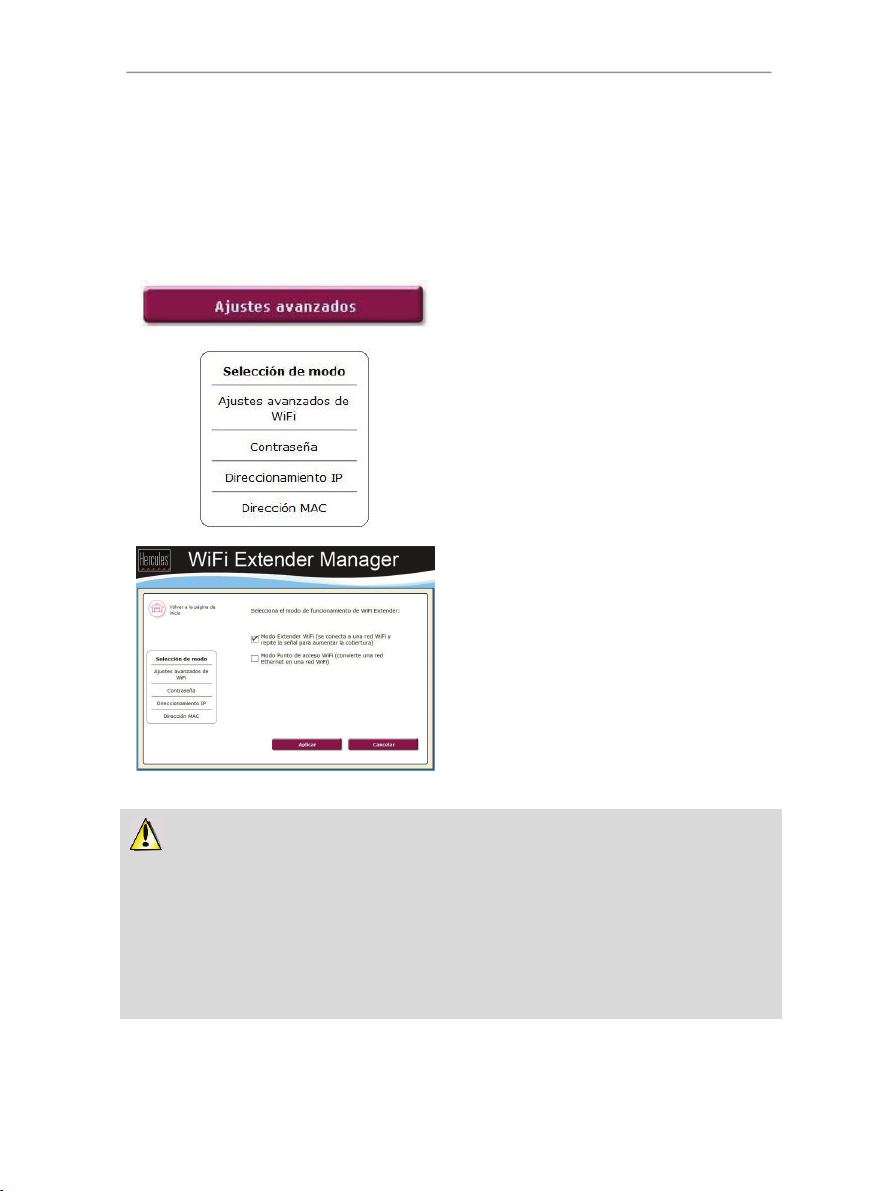
4.11. Otras opciones avanzadas
A
r
4.11.1. Cambiar modos (Modo Extender WiFi o Modo Punto de acceso WiFi)
En este capítulo, aprenderá a cambiar entre los modos WiFi Extender y Punto de acceso WiFi.
En la página de inicio, haz clic en el botón
avanzados para acceder a los ajustes avanzados
de la red WiFi.
En la página que se muestra, haz clic en el botón
Selección de modo.
-
Selecciona tu modo: Modo Extende
Modo Punto de acceso WiFi.
Hercules HWGEXT-54
justes
WiFi o
El principio del Modo WiFi Extender, seleccionado de forma predeterminada para Hercules WiFi
Extender, consiste en repetir la señal WiFi transmitida por el módem router WiFi, ampliando de este modo la
red inalámbrica por toda la casa.
En el Modo Punto de acceso WiFi, Hercules WiFi Extender (conectado al módem router mediante Ethernet)
utilizará su función inalámbrica para emitir la señal desde el módem router a otros dispositivos inalámbricos.
Debes usar el Modo Punto de acceso WiFi sólo si tienes un módem router sin WiFi, puesto que los
módem routers WiFi ya te permiten emitir su señal; si lo haces así, te estarás privando de utilizar la función de
Hercules WiFi Extender que te permite ampliar tu red WiFi a otras habitaciones de tu casa.
Manual del usuario – 93/105

Hercules HWGEXT-54
4.11.2. Configurar el servidor DHCP interno
Este capítulo te mostrará cómo cambiar la dirección IP de tu WiFi Extender y configurar el servidor DHCP
interno que gestiona las direcciones IP de tus ordenadores.
Para acceder a la página de configuración del servidor DHCP:
En la página de inicio, haz clic en el botón Ajustes
avanzados para acceder a los ajustes avanzados
de tu red WiFi.
-
En la página que aparece, haz clic en el botón
Direccionamiento IP.
94/105 – Manual del usuario

Hercules HWGEXT-54
Para configurar el servidor DHCP:
- Puedes modificar la Dirección IP de Hercules WiFi Extender (192.168.1.254 predeterminada) y su
Máscara de subred (255.255.255.0 predeterminada) e introducir la puerta de enlace.
¡No olvides apuntar la dirección IP! Si ella no podrás volverte a conectar a Hercules WiFi Extender.
- Si dejas el cuadro Servidor DHCP interno activado marcado, Hercules WiFi Extender difundirá el
intervalo de direcciones IP iniciales y finales que hayas definido y utilizará la Puerta de enlace
predeterminada, la dirección del Servidor DNS, el Nombre de Dominio y la Duración de asignación
especificados.
- Si no marcas el cuadro Servidor DHCP interno activado, Hercules WiFi Extender puede servir de
transmisor DHCP y distribuir las direcciones IP que hayas definido mediante el módem router.
Manual del usuario – 95/105

Hercules HWGEXT-54
4.11.3. Clonar la dirección MAC del PC
Gracias a WiFi Extender Manager, puedes asignar a tu Hercules WiFi Extender la misma dirección MAC que
la del PC. Este principio se conoce como clonaje y es particularmente útil cuando un proveedor de acceso a
Internet bloquea una conexión a una dirección MAC específica (de tu ordenador, por ejemplo), impidiendo así
cualquier conexión de otra dirección MAC (especialmente la de tu Hercules WiFi Extender).
Para clonar una dirección MAC:
En la página de inicio, haz clic en el botón Ajustes
avanzados para acceder a los ajustes avanzados
de tu red WiFi.
-
En la página que aparece, haz clic en el botón
Dirección MAC.
- Introduce la dirección MAC deseada.
- Haz clic en el botón Clonar dirección MAC de mi
PC.
-
Haz clic en Aplicar.
96/105 – Manual del usuario

Hercules HWGEXT-54
4.11.4. Cambiar la contraseña de Hercules WiFi Extender
Por razones de confidencialidad y seguridad, puede que quieras cambiar tu contraseña. WiFi Manager te
permite seleccionar una nueva contraseña cuando conectes por primera vez (consulta el capítulo
4.2. Proteger el acceso a WiFi Extender Manager) o mediante la ventana Ajustes avanzados (mira más
abajo).
Para acceder a la página de modificación de la contraseña:
En la página de inicio, haz clic en el botón Ajustes
avanzados para acceder a los ajustes avanzados
de tu red WiFi.
En la página que aparece, haz clic en el botón
Contraseña.
Para cambiar la contraseña:
- Introduce tu nueva contraseña, y luego confírmala.
- Haz clic en el botón Aplicar para validar la nueva contraseña.
Manual del usuario – 97/105
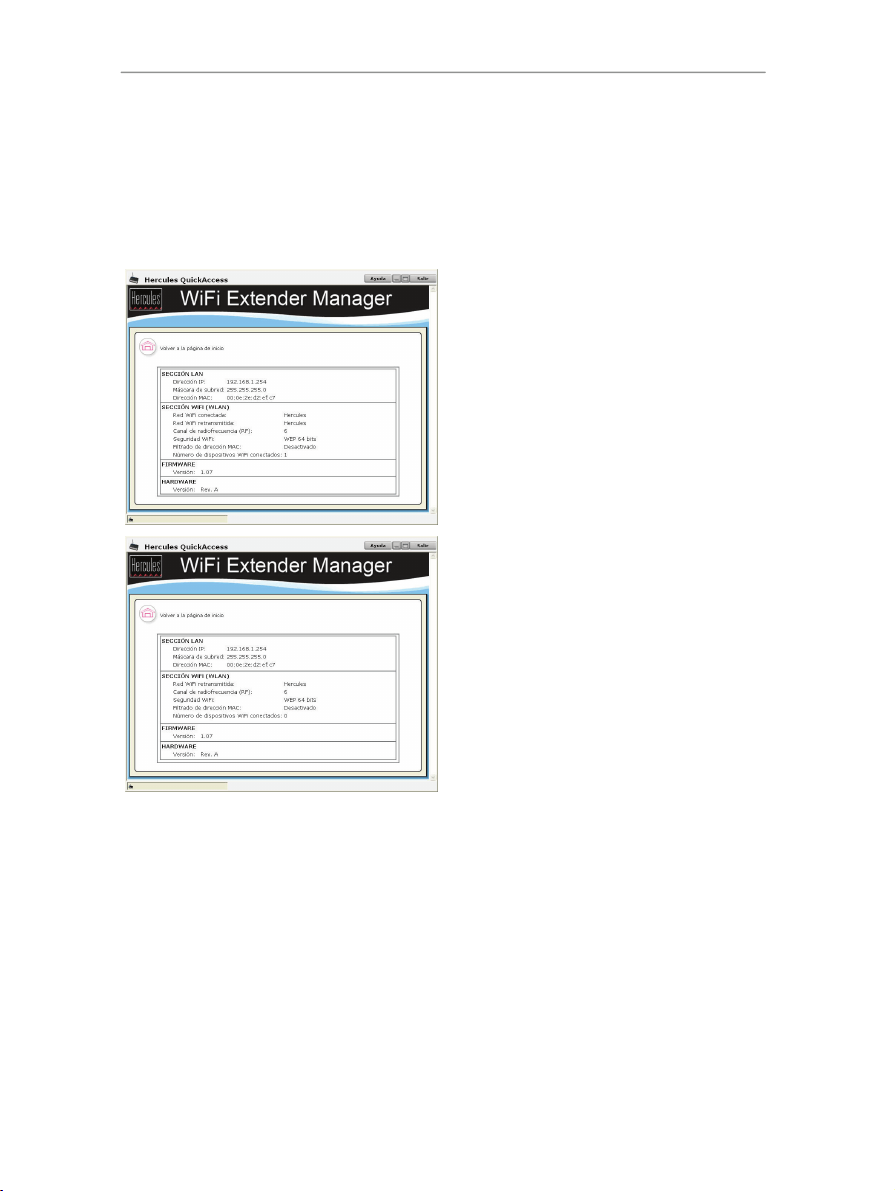
Hercules HWGEXT-54
4.11.5. Información del producto
WiFi Extender Manager te permite consultar toda la información relativa al funcionamiento de Hercules WiFi
Extender.
Para consultar la información del producto:
-
<IDS_Home_Info>
En la Página de inicio, haz clic en el botón
Información del producto.
- Se muestra diversa información relativa a la red de
área local (LAN), a la red WiFi, a los elementos de
firmware y hardware, respectivamente (en el Modo
WiFi Extender, en el lado opuesto).
- La información mostrada variará según el modo
que hayas seleccionado: Modo WiFi Extender o
Modo Punto de acceso WiFi (en el lado opuesto se
muestra la información referida al Modo Punto de
acceso WiFi).
98/105 – Manual del usuario

Hercules HWGEXT-54
5. GLOSARIO
802.11
Estándar establecido en 1997 por el IEEE (Institute of Electrical and Electronics Engineers, una organización
americana), que define las redes inalámbricas en el rango de frecuencia de 2,4 – 2,48 GHz y ofrece
velocidades de transferencia de entre 1 y 2 Mbits/s. Se han realizado revisiones al estándar original para
optimizar las transferencias (este es el caso de los estándares 802.11a, 802.11b y 802.11g, descritos como
estándares físicos 802.11) o para asegurar una mejor seguridad o una interoperabilidad mejorada del
equipamiento.
802.11b
Estándar establecido por el IEEE (Institute of Electrical and Electronics Engineers, una organización
americana) en la familia 802.11, que permite velocidades de transferencia teóricas de 11 Mbits/s en el rango
de frecuencia de 2,4 GHz con un alcance físico de hasta 300 m en un entorno libre de obstáculos. El rango
de frecuencia utilizado es la banda de 2,4 GHz, con 3 canales de radio disponibles.
802.11g
Estándar establecido por el IEEE (Institute of Electrical and Electronics Engineers, una organización
americana) en la familia 802.11, que permite velocidades de transferencia teóricas de 54 Mbits/s en el rango
de frecuencia de 2,4 GHz con un alcance físico de hasta 300 m en un entorno libre de obstáculos. El estándar
802.11g ofrece compatibilidad hacia atrás con el estándar 802.11b, lo que implica que el equipamiento
compatible con el estándar 802.11g también funcionará en el 802.11b.
802.11i
Estándar establecido por el IEEE (Institute of Electrical and Electronics Engineers, una organización
americana) en la familia 802.11, cuyo objetivo es mejorar la seguridad integrando autenticación WPA-PSK en
el cifrado AES. Este cliente de Hercules es compatible con este estándar.
ADSL (Asymmetric Digital Subscriber Line)
Este equipamiento, conectado a una línea de teléfono estándar, ofrece una gran velocidad en términos de
envío y de recepción de datos.
AES (Advanced Encryption Standard)
Un estándar de cifrado simétrico basado en bloques compatible con claves de diferente longitud, lo que le
convierte en un método de cifrado potente, rápido y eficiente.
ATM (Asynchronous Transfer Mode)
Modo de transferencia de alta velocidad para datos de tamaño fijo.
CCK (Complementary Code Keying)
Esquema de codificación avanzado para ondas de radio en redes inalámbricas que permite elevadas velocidades de
transferencia.
Cliente
Ordenador equipado con un adaptador WiFi PCI, USB o PCMCIA.
Cortafuegos
Combinación de software y dispositivos de seguridad que protegen una red conectada a Internet.
DHCP (Dynamic Host Configuration Protocol)
Protocolo que gestiona la asignación de direcciones IP a los ordenadores.
Dirección IP
Dirección de ordenador única asignada por el router. Cada ordenador tiene su propia dirección IP, lo que le
permite ser identificado dentro de la red.
Dirección MAC (Message Authentication Code)
Dirección única creada por el fabricante del adaptador del cliente o del router, que sirve para identificar este
elemento dentro de una red.
Manual del usuario – 99/105

Hercules HWGEXT-54
DSSS (Direct Sequence Spread Spectrum)
Técnica para utilizar radiofrecuencias en redes inalámbricas de un espectro amplio con el objetivo de
aumentar el alcance de las transmisiones.
ESSID (Service Set Identifier)
Identificador de 8 a 32 caracteres, abreviado a menudo como SSID, que sirve como nombre único para una
red compartida por clientes y el punto de acceso.
Filtro
Dispositivo colocado entre la clavija telefónica y el módem para mejorar la calidad de las comunicaciones
telefónicas, que a menudo se degrada por las señales ADSL.
Grupo de trabajo
Grupo de ordenadores con el que quieres comunicarte o intercambiar recursos tales como carpetas, una
impresora o una conexión a Internet. Para ser parte de un grupo de trabajo, los ordenadores deben tener el
mismo nombre de grupo.
IP estática
Dirección IP permanente asignada a un ordenador por el proveedor de acceso.
LEAP (Lightweight Extensible Authentication Protocol)
Protocolo de seguridad desarrollado por la compañía Cisco para el mundo de Windows. El formato utilizado
es identificador/contraseña.
Máscara de subred
Parte de una dirección IP que indica la clase de la red utilizada (clase C, tipo 255.255.255.0 para una red
local).
Modo Ad hoc
Modo que permite a varios ordenadores equipados con WiFi comunicarse directamente entre sí. Este modo
también se denomina Peer to Peer (De igual a igual).
Modo Infraestructura
Modo de comunicación consistente en agrupar varios ordenadores equipados con WiFi en una red mediante
un punto de acceso inalámbrico como el router Hercules ADSL.
NAT (Network Address Translation)
Técnica que permite el enmascaramiento de direcciones IP de redes locales de ordenadores con respecto a
Internet.
100/105 – Manual del usuario
